Page 1
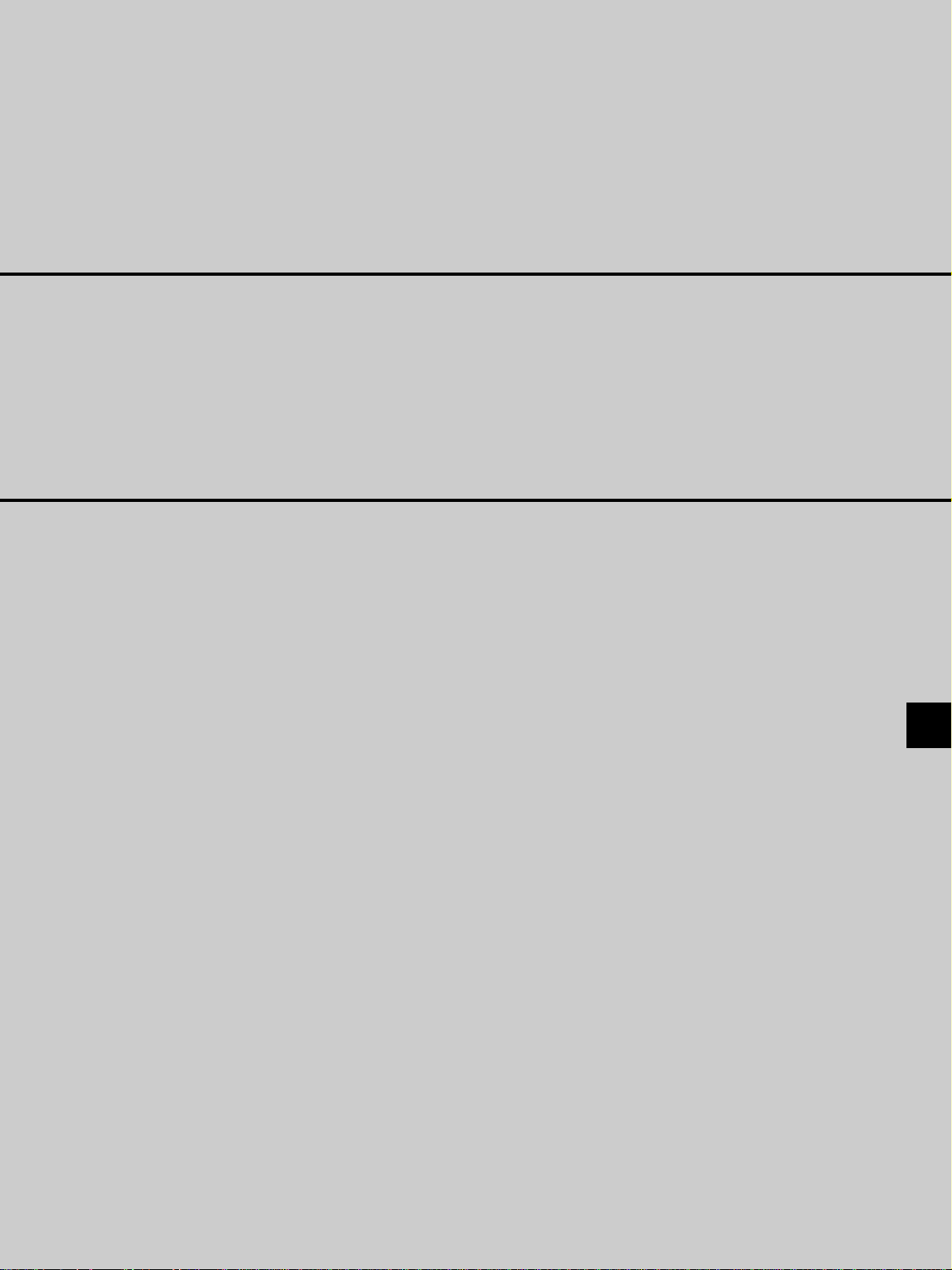
LCD Projektor
MultiSync MT840E/MT1040E/MT1045E
Bedienungshandbuch
Deutsch
Page 2
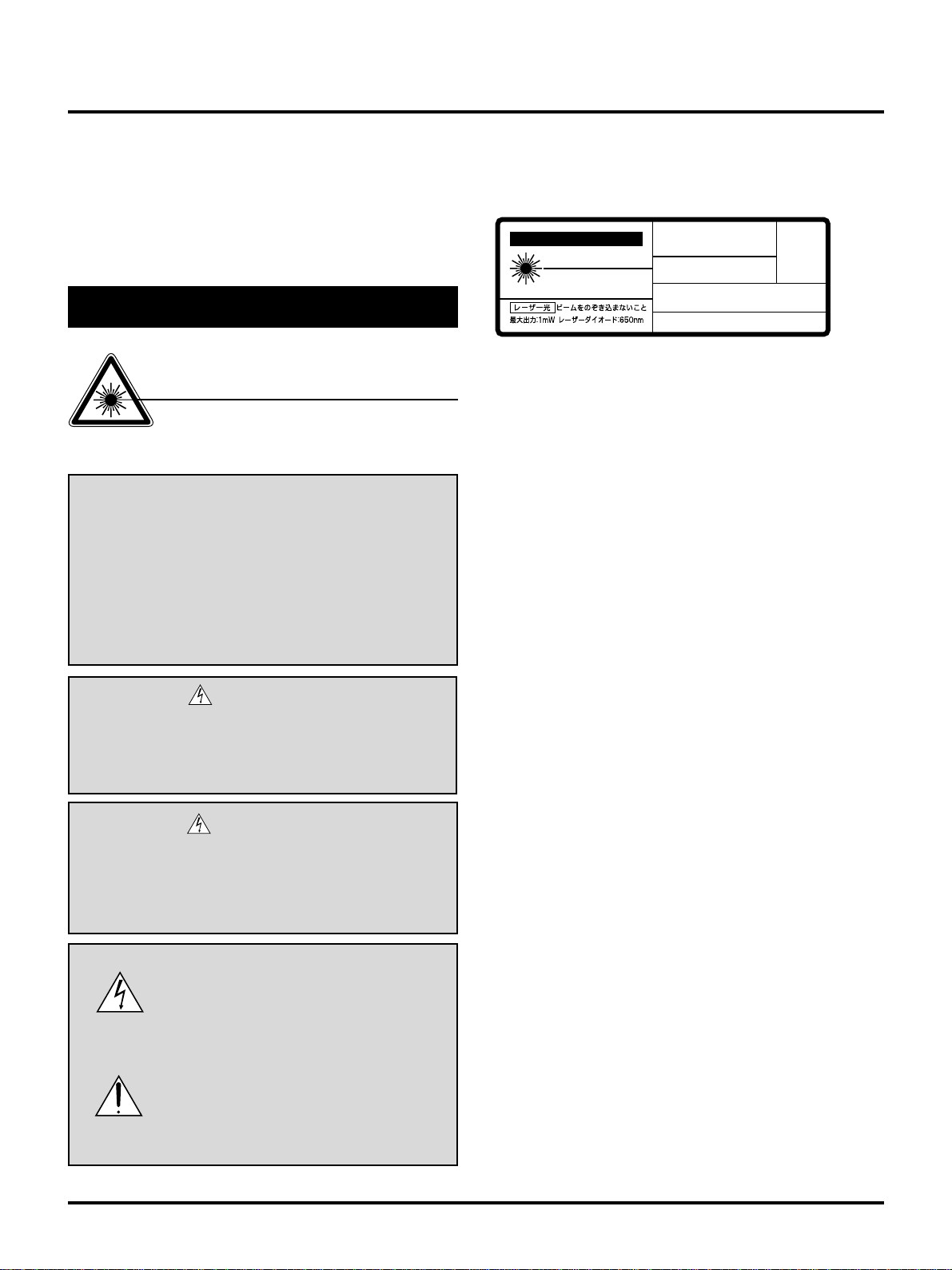
WICHTIGE INFORMATIONEN
Vorsichtsmaßnahmen
Lesen Sie sich dieses Handbuch bitte sorgfältig durch, bev or Sie den
NEC MultiSync MT840/MT1040/MT1045 Projektor benutzen, und
bewahren Sie das Bedienungshandbuch in greifbarer Nähe als spätere
Referenz auf.
Die Seriennummer Ihres Gerätes finden Sie unter dem Typenschild
auf der linken Seite des MultiSync MT840/MT1040/MT1045.
Notieren Sie die Seriennummer hier:
VORSICHT
LASERSTRAHLUNGSTARREN SIE NICHT IN DAS
STRAHLENBÜNDEL
WELLENLÄNGE: 650 nm (640-660 nm)
MAX. LEISTUNG: 1 mW
KLASSE II LASERPRODUKT
WARNUNG
UM EINE BRANDGEFAHR BZW. DIE GEFAHR EINES ELEKTRISCHEN
SCHLAGES ZU VERMEIDEN, DARF DIESES GERÄT WEDER REGEN
NOCH FEUCHTIGKEIT AUSGESETZT WERDEN. VERWENDEN SIE
NICHT DEN GEERDETEN STECKER DIESER EINHEIT MIT EINEM
VERLÄNGERUNGSKABEL ODER EINER STECKDOSE, IN DIE NICHT
ALLE DREI ZACKEN VOLLSTÄNDIG EINGESTECKT WERDEN
KÖNNEN. ÖFFNEN SIE NICHT DAS GEHÄUSE. IM INNEREN BEFINDEN
SICH HOCHSPANNUNGSBAUELEMENTE. JEDER SERVICE MUSS VOM
QUALIFIZIERTEN NEC SERVICEPERSONAL AUSGEFÜHRT WERDEN.
3. GSGV Bestimmungen bzgl. der Geräuschabgabe:
Der Schalldruckpegel entsprechend den Normen ISO 3744 oder ISO
7779 beträgt weniger als 70 dB (A).
CAUTION
LASER RADIATIONDO NOT STATE INTO BEAM
WAVE LENGTH: 650nm
MAX. OUTPUT: 1mW
CLASS 2 LASER PRODUCT
RADIACION LASER
NO MIRE AL RAYO
PRODUCTO LASER CLASSE2
LASER-STRAHLUNG
NICHT IN DEN STRAHL
BLICKEN ! LASER KLASSE2
RAYONNEMENT LASER NE PAS
REGARDER DANS LE FAISCEAU
APPAREIL A LASER DE CLASSE2
EN60825-1 : 1994 + A11 : 1996 MADE IN CHINA
REMOTE
CONTROL
MODEL:
RD-363E
79646591
Diese Erklärung befindet sich auf der Rückseite der Fernbedienung.
Wichtige Hinweise zum Schutz des Gerätes
Diese Sicherheitshinweise sollen eine lange Lebensdauer Ihres
Projektors sicherstellen und vor Feuer und elektrischen Schlägen
schützen. Lesen Sie diese Hinweise sorgfältig durch und beachten
Sie alle Warnungen.
Installation
1. Um beste Resultate zu erreichen, betreiben Sie Ihren Projektor in
einem abgedunkelten Raum.
2. Stellen Sie den Projektor auf eine flache, waagerechte Fläche in
einer trockenen Umgebung, frei von Staub und Feuchtigkeit.
3. Stellen Sie Ihren Projektor nicht in direktes Sonnenlicht, in die
Nähe der Heizung oder Hitze abstrahlende Einrichtungen.
VORSICHT
Trennen Sie unbedingt den Stecker von der Netzsteckdose
ab, um den Hauptstrom auszuschalten. Die
Netzausgangssteckdose sollte so nah wie möglich am
Gerät installiert werden und leicht zugänglich sein.
VORSICHT
UM EINEN ELEKTRISCHEN SCHLAG ZU VERMEIDEN,
SOLL TEN SIE D AS GEHÄUSE NICHT ÖFFNEN. ES BEFINDEN
SICH KEINE ANWENDERNÜTZLICHEN TEILE INNEN DRIN.
WENDEN SIE SICH AN DAS QUALIFIZIERTE NEC
SERVICEPERSONAL, WENN SIE SER VICE BENÖTIGEN.
Dieses Symbol macht den Benutzer darauf
aufmerksam, daß die unisolierte Spannung im
Inneren des Gerätes einen elektrischen Schlag
verursachen kann. Daher ist jegliche Berührung
der inneren Bauteile äußerst gefährlich.
Dieses Symbol weist den Benutzer darauf hin,
daß wichtige den Betrieb und die Wartung
dieses Gerätes betreffende Informationen
vorhanden sind. Diese Informationen sollten
zur Vermeidung von Störungen unbedingt
sorgfältig gelesen werden.
4. Wenn das Gerät direktem Sonnenlicht, Rauch oder Dampf
ausgesetzt wird, können interne Komponenten beschädigt werden.
5. Behandeln Sie Ihren Projektor vorsichtig. Fallenlassen oder starkes
Schütteln kann interne Komponenten beschädigen.
6. Legen Sie keine schweren Gegenstände auf den Projektor.
7. Wenn der Projektor an der Decke installiert werden soll:
a. Versuchen Sie nicht, den Projektor selbst zu installier en.
b. Der Projektor muß von qualifiziertem NEC-Servicepersonal
installiert werden, um einen ordnungsgemäßen Betrieb
sicherzustellen und die Verletzungsgefahr zu reduzieren.
c. Die Decke muß für das Gewicht des Projektors ausreichende
Festigkeit aufweisen und die Installation muß entsprechend den
örtlichen Bauvorschriften ausgeführt werden.
b. Weitere Informationen erhalten Sie von Ihrem Fachhändler.
G–2
Page 3
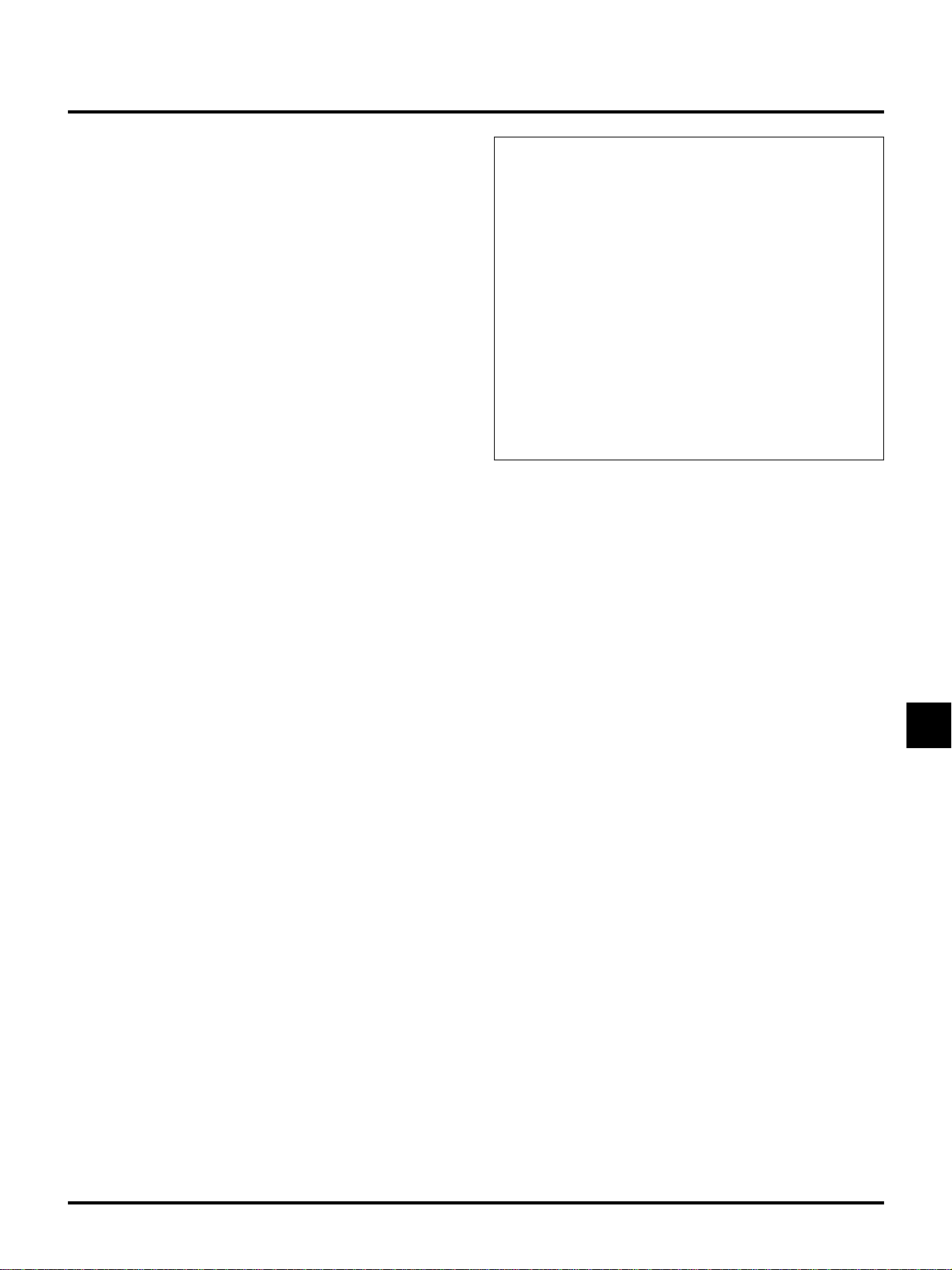
Spannungsversorgung
1. Der Projektor wurde für eine Spannungsversorgung von 100-120
V oder 220-240 V, 50/60 Hz Wechselstrom k onzipiert. Stellen Sie
sicher, daß die vorhandene Spannungsversorgung diesen Vorgaben entspricht, bevor Sie versuchen, Ihren Projektor damit zu
betreiben.
2. Behandeln Sie das Netzkabel vorsichtig und vermeiden Sie Knicke.
Ein beschädigtes Kabel kann elektrische Schläge oder Feuer
verursachen.
3. Wenn der Projektor über eine längere Zeit nicht benutzt wird,
ziehen Sie den Stecker aus der Netzsteckdose.
Reinigung
1. Ziehen Sie vor der Reinigung des Gerätes den Stecker aus der
Netzsteckdose.
2. Reinigen Sie das Gehäuse regelmäßig mit einem feuchten Tuch.
Bei starker Verschmutzung verwenden Sie ein mildes Reinigungsmittel. Verwenden Sie niemals starke Reinigungsmittel oder
Lösungsmittel wie Alkohol oder Verdünner.
3. Reinigen Sie die Linse mit einer Blaseinrichtung oder einem
Linsen-Tuch. Beachten Sie dabei, daß die Linsenoberfläche nicht
verkratzt oder sonst irgendwie beschädigt wird.
VORSICHT
Das Netzkabel unter keinen der folgenden Umstände aus der
Steckdose ziehen. Anderenfalls kann ein Schaden am Projektor
entstehen:
* Während das Sanduhr-Symbol angezeigt wird.
* Während die Mitteilung “Bitte warten Sie einen Augenblick”
angezeigt wird. Diese Mitteilung wird angezeigt, nachdem
der Projektor ausgeschaltet wurde.
* Sofort nach Einstecken des Netzkabels in die Steckdose (die
POWER-Anzeige hat sich nicht zu einer konstant leuchtenden
bernsteinfarbenen Anzeige geändert).
* Sofort nach Abschalten des Kühlgebläse-Betriebs (Das
Kühlgebläse arbeitet noch für EINE Minute, nachdem der
Projektor durch Drücken der POWER OFF-T aste ausgeschaltet
wurde).
* Während die POWER- und STATUS-Anzeigen abwechselnd
blinken.
4. Reinigen Sie den Luftfilter alle 100 Betriebsstunden mit einem
Staubsauger.
a. Reinigen Sie die Außenseite des Filters mit einem Staub-
sauger.
b. Verwenden Sie zur Reinigung des Luftfilters weder Wasser
noch andere Flüssigkeiten.
c. Betreiben Sie Ihren Projektor nicht ohne den Luftfilter.
Projektionslampe auswechseln
• Beziehen Sie sich für den Lampenaustausch auf die Anleitung auf
Seite G-33.
• Wechseln Sie unbedingt die Projektionslampe aus, sobald das
Statuslicht leuchtet. Wenn die Projektionslampe über 2000
Betriebsstunden (1500 Betriebsstunden : MT1045) benutzt wird,
kann die Birne platzen und die einzelnen Glasstücke werden im
Lampengehäuse verstreut. Berühren Sie die Glasstücke nicht - Sie
könnten sich daran verletzen. W enn dies passiert, wenden Sie sich
an Ihren NEC-Fachhändler zum Lampenaustausch.
• Lassen Sie mindestens EINE Minute verstreichen, nachdem der
Projektor ausgeschaltet wurde. Ziehen Sie dann das Netzkabel ab
und lassen Sie den Projektor 60 Minuten abkühlen, bevor die
Lampe ausgetauscht wird.
G–3
Page 4
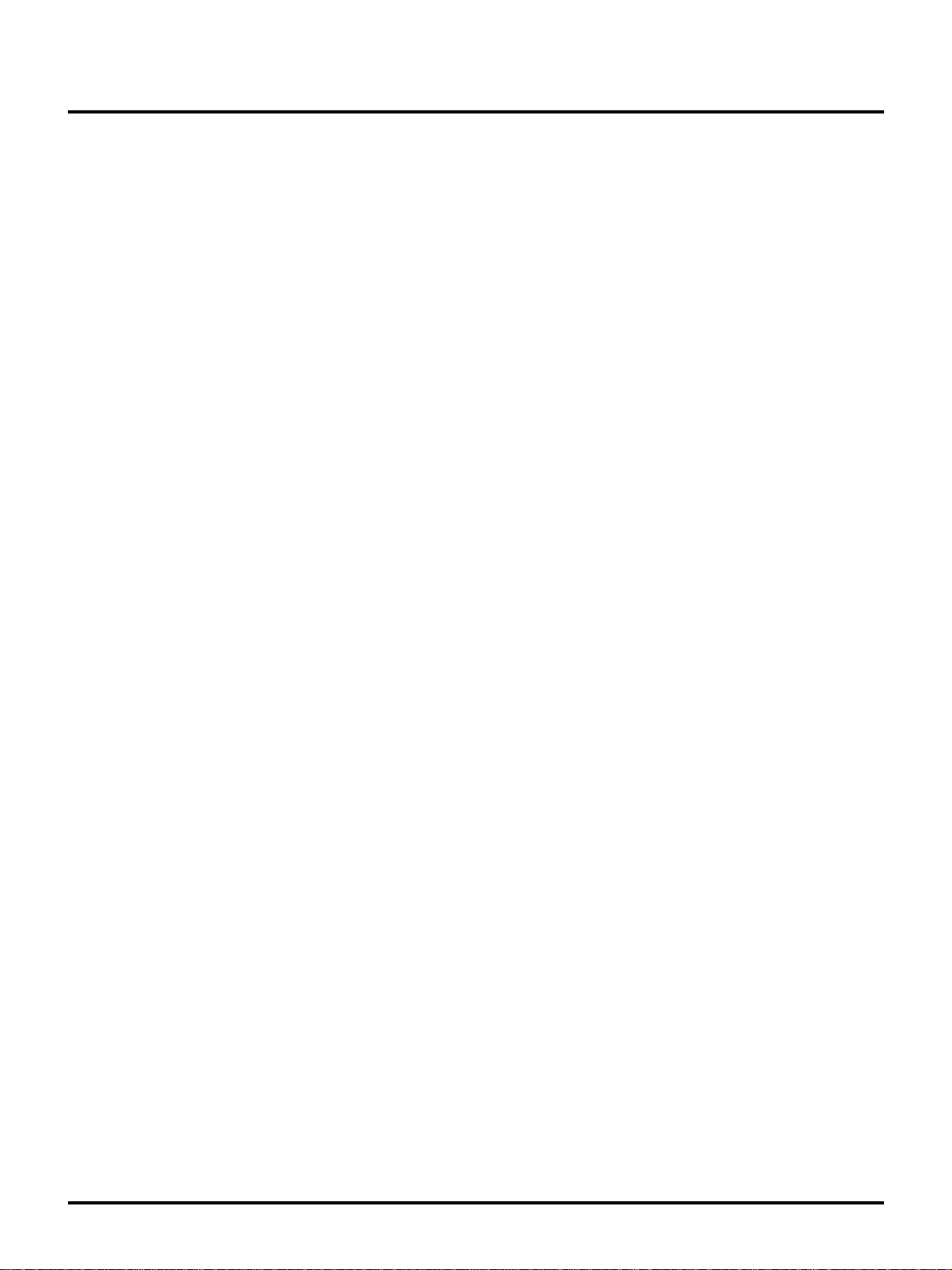
Vorkehrungen gegen Feuer und elektrische Schläge
1. Stellen Sie ausreichende Belüftung sicher und daß die
Belüftungsöffnungen frei bleiben, damit sich innerhalb des
Projektors kein Hitzestau bilden kann. Lassen Sie mindestens 10
cm Abstand zwischen Ihrem Projektor und der Wand.
2. Vermeiden Sie, daß fremde Objekte wie Büroklammern und
Papierstückchen in den Projektor fallen. Versuchen Sie nicht, in
den Projektor gefallene Objekte zu entfernen. Stecken Sie keine
metallenen Gegenstände wie Schraubendreher oder Drähte in Ihren
Projektor. Wenn etwas in den Projektor fiel, ziehen Sie sofort den
Netzstecker heraus und lassen Sie den Gegenstand durch
qualifiziertes NEC-Servicepersonal entfernen.
3. Stellen Sie keine Gefäße mit Flüssigkeiten auf Ihren Projektor ab.
• Schauen Sie nicht in die Linse, wenn der Projektor
eingeschaltet ist. Dies könnte schwere A ugen v erietzungen zur
Folge haben.
• Schauen Sie nicht in den Laser-Pointer, solange dieser
eingeschaltet ist und richten Sie den Laserstrahl nicht auf
andere Personen. Dies könnte schwere A ugen verletzungen zur
Folge haben.
• Lichtkegel des Projektors fern. Da das von der Linse pr ojizierte
Licht umfassend ist, können alle abnormalen Gegenstände,
die in der Lage sind, das aus der Linse austretende Licht
umzulenken, unvorhersehbar e Ereignisse wie z.B. einen Brand
oder Augen verletzungen verursachen.
• Bedecken Sie die Linse nicht mit der mitgelieferten Linsenkape
o.ä. wärend der Projektor eingeschaltet ist. Dies kann ein
Schmelzen der Kappe verursachen. Darüber hinaus würden
Sie sich aufgrund der vom Lichtausgang abgestrahlten Hitze
wahrscheinlich die Hände verbrennen.
• Fassen Sie den Linseteil nicht an, da dies verletzungen
verursachen könnte.
G–4
Page 5
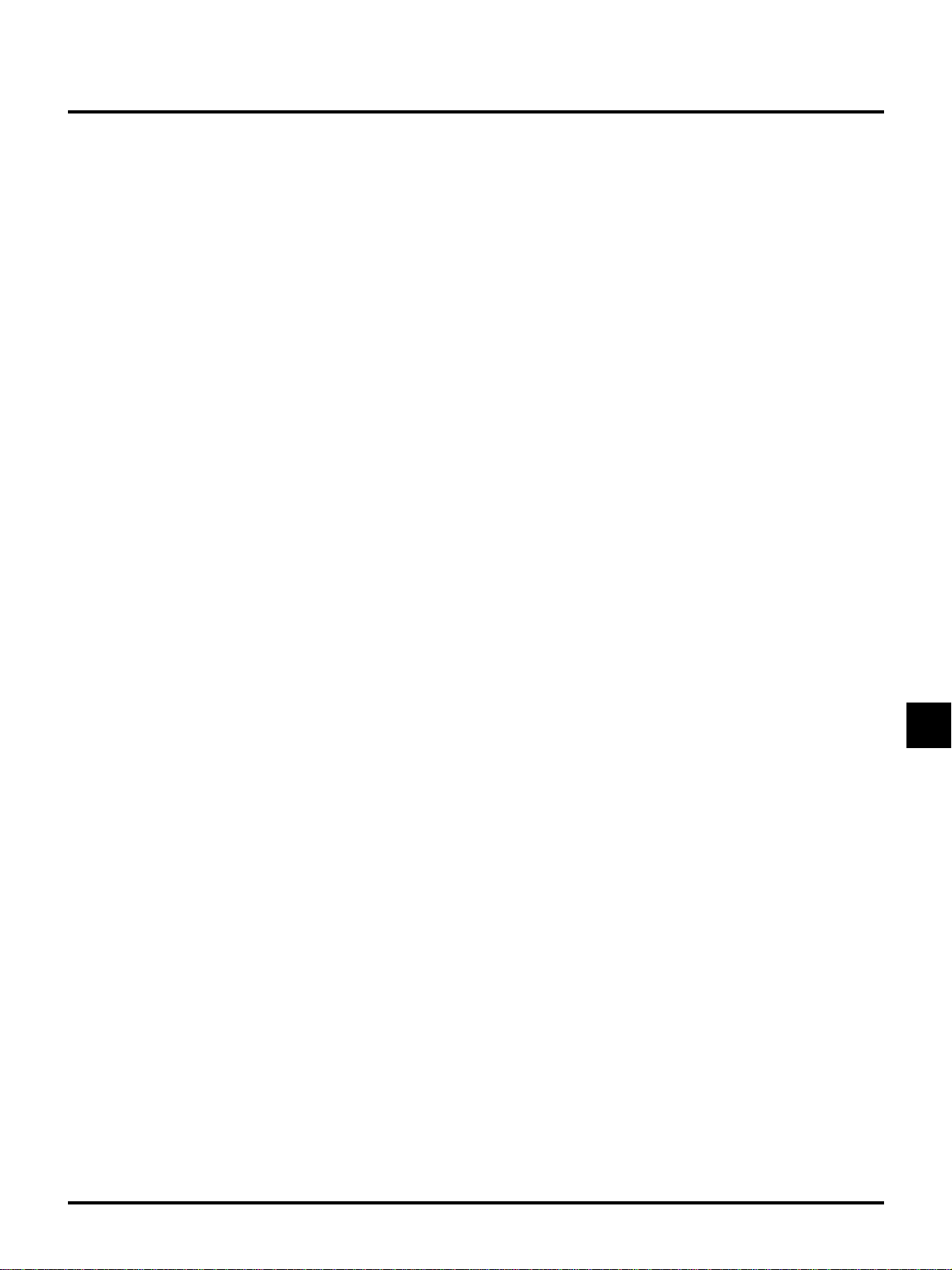
INHALTSVERZEICHNIS
1. EINFÜHRUNG
Einführung in Ihren MultiSync MT840/MT1040/MT1045-Projektor
Erste Schritte .............................................................. G-6
Lernen Sie Ihren MultiSync MT840/MT1040/MT1045-
Projektor kennen ...................................................... G-7
Ausstattung der Frontseite..................................... G-7
Ausstattung der Rückseite ..................................... G-7
Ausstattung oben am Gerät ................................... G-8
Ausstattung der Anschlußleiste.............................. G-9
Ausstattung der Fernbedienung........................... G-10
........... G-6
2. INSTALLATION
Aufstellung Ihres Projektors...................................... G-12
Auswahl des Aufstellungsortes ................................. G-12
Verwendung eines Tisches oder Wagens ................ G-12
Projektionsentfernung............................................... G-13
Deckenmontage ....................................................... G-14
Reflexion des Bildes ................................................. G-14
Anschlußdiagramm................................................... G-15
3. BETRIEB
Allgemeine Bedienung.............................................. G-17
Verwendung der Menüs............................................ G-17
Verwendung der USB-Maus ..................................... G-17
Menü-Baum .............................................................. G-18
Menü-Elemente ........................................................ G-19
Menü-Beschreibungen & Funktionen ....................... G-20
Quellenwahl.............................................................. G-20
RGB ..................................................................... G-20
Video/S-Video ...................................................... G-20
PC-Karten-Viewer ................................................ G-20
Einstellungen ............................................................ G-20
Bildeinstellung...................................................... G-20
Lautstärke ............................................................ G-20
Bild ....................................................................... G-20
Auto-Einstellung .............................................. G-21
Position............................................................ G-21
Pixel-Einstellung .............................................. G-21
Auflösung......................................................... G-21
Farbtemperatur .................................................... G-21
Trapez.................................................................. G-21
Hersteller-Voreinstellung ...................................... G-21
Bild-Optionen............................................................ G-21
Bild-Modus ........................................................... G-21
Bildformat ........................................................ G-21
Video-Modus ........................................................ G-22
Gamma............................................................ G-22
Rauschunterdrückung ..................................... G-22
Farbmatrix ....................................................... G-22
Projektor-Optionen ................................................... G-22
Menü .................................................................... G-22
Sprache................................................................ G-22
Projektor-Zeiger ................................................... G-22
Quellen-Display.................................................... G-22
Grundeinstellung ...................................................... G-23
Ausrichtung .......................................................... G-23
Hintergrund .......................................................... G-23
Signalwahl............................................................ G-23
Maus-Einstellungen ............................................. G-23
Auto Start ............................................................. G-23
Strom-Management ............................................. G-23
Bestätigung Strom-Aus ........................................ G-23
Maus-Einstellungen ............................................. G-23
Trapez-Speicherung............................................. G-23
Hochgeschw.-Ventilation...................................... G-23
Lampenbetriebsstunden-Zähler löschen.............. G-23
Fernbedienungssensor ........................................ G-24
S-Video-Betriebauswahl....................................... G-24
PC-Karten-Viewer-Optionen ................................ G-24
Einfang-Optionen ................................................. G-24
Tools ......................................................................... G-24
Einfangen............................................................. G-24
PC-Karten-Dateien............................................... G-25
ChalkBoard .......................................................... G-25
Hilfe .......................................................................... G-25
Inhalt .................................................................... G-25
Quellen-Information ............................................. G-25
Projektor-Information ........................................... G-25
Anwendung der PC-Karten-Viewer-Funktion ........... G-26
Ausstattungsmerkmale ........................................ G-26
Einsetzen und Auswerfen
einer PC-Karte.......................................................... G-26
Installation der PC-Karten-Viewer-Software............. G-27
Starten der PC-Karten-Viewer-Software
auf Ihrem PC (PC Card Viewer Utility 1.0) ............... G-27
Betrieb der PC-Karten-Viewer-Funktion
vom Projektor (Wiedergabe)..................................... G-28
Einfangen von auf dem Projektor gezeigten
Bildern ...................................................................... G-30
Ansehen von digitalen Bildern .................................. G-31
Deinstallation der PC-Karten-Viewer-Software ........ G-31
Terminologie ............................................................. G-32
4. WARTUNG
Austausch der Projektionslampe .............................. G-33
Einlegen der Batterien in die Fernbedienung ........... G-34
Reinigung oder Austausch des Filters...................... G-34
5. FEHLERSUCHE
Statusanzeige-Meldungen........................................ G-35
Allgemeine Störungen & Abhilfemaßnahmen........... G-35
Bei Anwendung der PC-Karten-Viewer-Funktion ..... G-36
6. TECHNISCHE DATEN
Optische Daten/Elektrische Daten/Mechanische Daten .. G-37
Gehäuse-Abmessungen........................................... G-38
Anschlußbelegung D-Sub-Stecker ........................... G-40
Zeitdiagramm............................................................ G-41
PC-Steuerungsbefehle ............................................. G-42
Kabelverbindungen................................................... G-42
G–5
Page 6
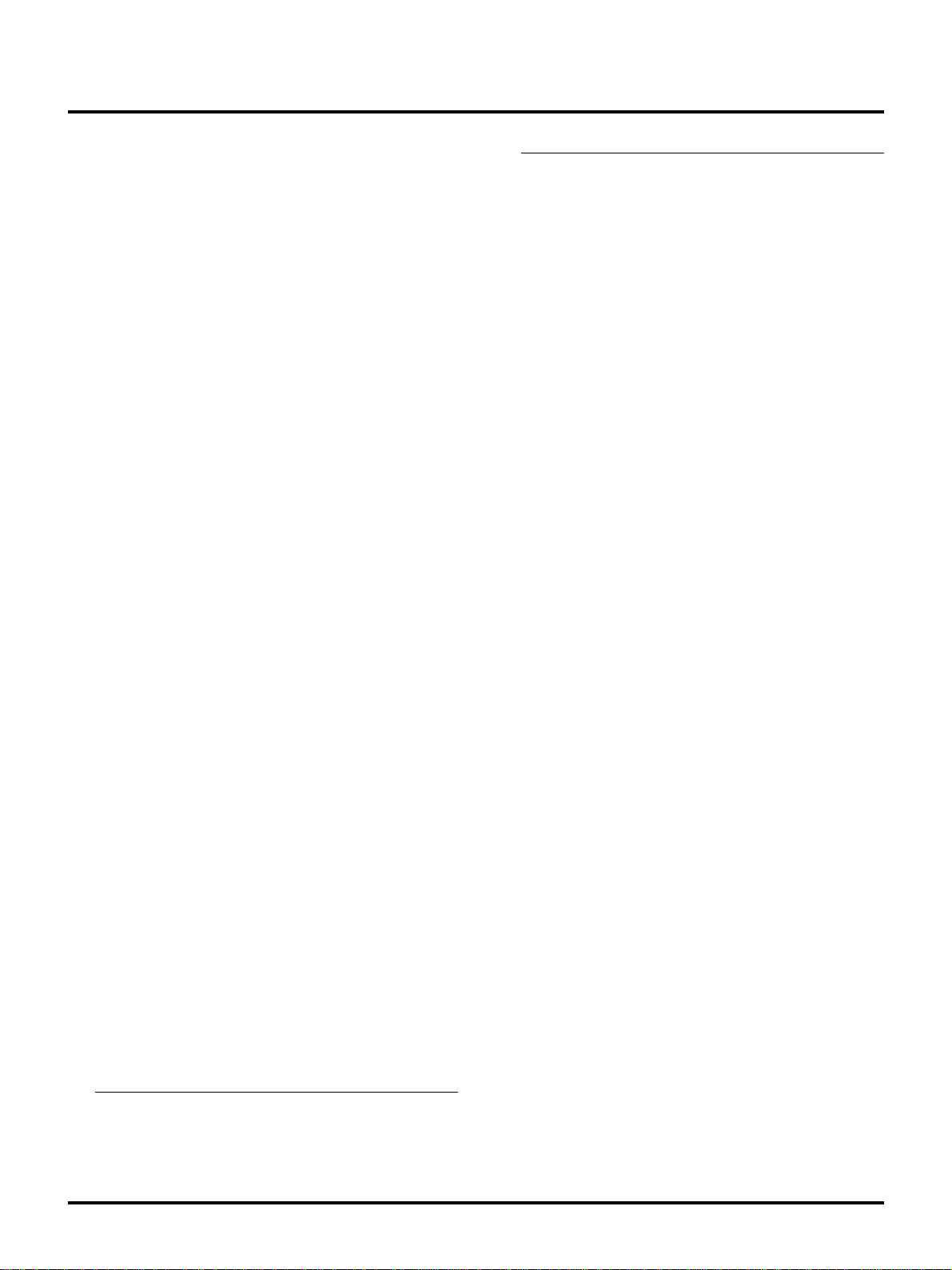
1. EINFÜHRUNG
Einführung in Ihren MultiSync MT840/MT1040/MT1045-Projektor
Dieses Kapitel stellt Ihnen Ihren neuen MultiSync MT840 (SVGA)/
MT1040 und MT1045 (XGA) Projektor vor. Sie erhalten darin eine
Beschreibung der Funktionen und Bedienungselemente.
Wir gratulieren Ihnen zur Anschaffung Ihres MultiSync MT840/
MT1040/MT1045 Projektors.
Der MultiSync MT840/MT1040/MT1045 ist einer der besten zur Zeit
auf dem Markt erhältlichen Projektoren. Der MultiSync MT840/
MT1040/MT1045 er-möglicht Ihnen das Projizieren von scharfen
Bildern bis zu 300 Zoll parallel (diagonal gemessen) von Ihrem PC
oder Macintosh-Computer (Tischgerät oder Notebook), Ihrem VCR,
Ihrem DVD-Player, Ihrer Dokumentenkamera, Ihrem LaserdiscPlayer oder Ihrem PC-Karten-Viewer.
Sie können den Projektor auf einen Tisch oder W agen stellen, ihn für
die Rückprojektion hinter dem Projektionsschirm betreiben oder ihn
permanent an der Decke montieren*1. Die Fernbedienung kann
drahtlos verwendet werden.
Ausstattungsmerkmale, an denen Sie Ihre Freude haben werden:
• Einfache Aufstellung und simpler Betrieb.
• Das Publikum wird während der Präsentation nicht von der von
den Lüftungsöffnungen ausgeblasenen heißen Luft belästigt, da
sich die Lüftungsöffnungen vorne dem Gerät befinden.
• Eine hochleistungsfähige 180 Watt (200 watt : MT1045) NSHLampe.
• Eine kabellose Fernbedienung, womit der Projektor aus jedem
Winkel bedient werden kann.
• Die manuelle Zoom-Steuerung ermöglicht Ihnen die Einstellung
des Bildes in einem Bereich von 30 (0,76m) bis 300 Zoll (7,6m)
(diagonal gemessen).
• Die Trapez-Korrektur ermöglicht Ihnen das Korrigieren von
trapezförmigen Verzerrungen, damit das Bild quadratisch ist.
• Abhängig von der verwendeten Eingangsquelle können Sie
zwischen verschiedenen Video-Modi wählen: “normal” für ein
typisches Bild, “naturell” für echte Farbreproduktion.
• Der eingebaute PC-Karten-Vie wer ermöglicht Ihnen selbst dann
eine Präsentation, wenn kein PC verfügbar ist.
• Die Funktion “Bildeinfangen” ermöglicht Ihnen das Einfangen
des gerade projizierten Bildes.
• Die Projektion eines Bildes ist sowohl aus einer Position vor als
auch hinter dem Projektionsschirm möglich. Der Projektor kann
sogar an der Decke montiert werden.
• NEC’s exklusi ve Advanced AccuBlend intelligent pixel blendingTechnologie - eine extrem genaue Bildkompressionstechnologie
- liefert harte Bilder mit SXGA (128021024) Auflösung*3. Sie
können den Zeiger auf jede beliebige Stelle auf dem Projektionsschirm setzen und den angewählten Bereich vergrößern.
• Unterstützt die meisten IBM V GA, SVGA, XGA*2, SXGA (mit
Advanced AccuBlend)*3, Macintosh, Komponentensignal
(YCbCr/YPbPr) oder andere RGB-Signale innerhalb eines Horizontal-Frequenzbereiches von 15 bis 85 kHz und einem VertikalFrequenzbereich von 50 bis 85 Hz. Dies beinhaltet NTSC-,
P AL-, P AL60-, SECAM- und NTSC 4.43 Standard-V ideosignale.
HINWEIS:
NTSC: TV -Format für Video in den USA und Kanada.
P AL: TV -Format in Westeur opa.
P AL60: TV-Format für die NTSC-Wieder g abe auf PAL-TV’s.
SECAM: In Fr ankr eic h und Osteuropa verwendetes TV-Format.
NTSC4.43: In den Ländern des mittleren Ostens verwendetes
Die TV- und Videoforma te sind wie folgt:
TV-Format.
• Die mitgelieferte Fernbedienung kann ohne Kabel benutzt
werden. Außerdem können Sie Ihre PC- oder Mac-Maus drahtlos
aus jeder beliebigen Position im Raum bedienen, wenn ein
ferngesteuerter Maus-Empfänger eingebaut ist.
• Sie können den Projektor über den PC-Anschluß von einem PC
aus steuern.
• Das moderne Gehäuse-Design ist hell, kompakt, leicht tragbar
und verschönert jedes Büro, jeden Raum und jeden Hörsaal.
• Für Ihre Präsentation stehen acht verschiedene Zeiger-Arten zur
V erfügung.
• Ein USB-Anschluß ermöglicht den USB-Mausbetrieb*
*1 Versuchen Sie nicht, den Projektor selbst zu installieren.
Der Projektor muß von qualifiziertem NEC-Servicepersonal
installiert werden, um einen ordnungsgemäßen Betrieb sicherzustellen und die Verletzungsgefahr zu reduzieren.
Außerdem muß die Decke für das Gewicht des Projektors ausreichende Festigkeit aufweisen und die Installation muß entsprechend den örtlichen Bauvorschriften ausgeführt werden.
Weitere Informationen erhalten Sie von Ihrem Fachhändler.
*2 Ein XGA-Bild (10242768) wird auf dem MT840 mit der NEC-
Technologie Advanced AccuBlend in ein 8002600 hartes Bild
umgewandelt.
*3 Ein SXGA-Bild (128021024) wird auf dem MT1040/MT1045
mit der NEC-Technologie Adv anced AccuBlend in ein 10242768
hartes Bild umgewandelt.
*4 Der USB-Anschluß erfüllt die USB 1.0-Anforderungen und
akzeptiert ausschließlich eine USB-Maus.
Erste Schritte
Der schnellste W e g für einen erfolgreichen Betrieb ist, sich zunäc hst
Zeit zu nehmen und alles gleich richtig durchzuführen. Nehmen Sie
sich jetzt ein paar Minuten Zeit und klicken Sie durch die CD-ROM
und verschaffen Sie sich einen Überblick über das Bedienungshandbuch. Das spart Ihnen später unter Umständen viel Zeit. Am
Anfang eines jeden Kapitels finden Sie eine Übersicht über den Inhalt.
Wenn Sie das Kapitel nicht benötigen, können Sie es überspringen.
4
.
G–6
Page 7
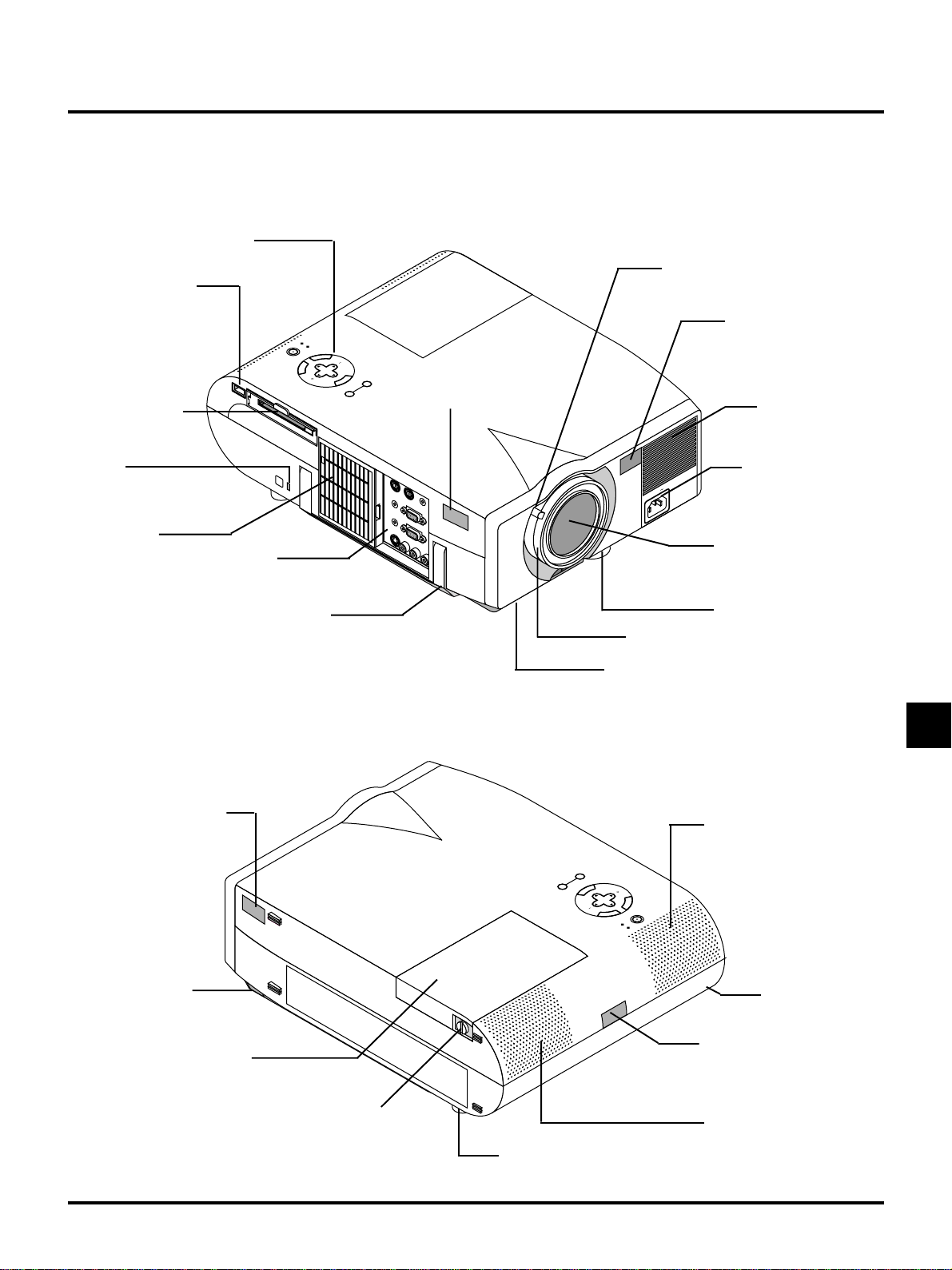
Lernen Sie Ihren MultiSync MT840/MT1040/MT1045 Projektor kennen
Ausstattung der Frontseite
Regler
USB-Anschluß (Maus)
Zoom- Ring
USB
PC CARD ACCESSSchlitz
Schlitz für
Kensington Micro-SaverSicherheitssystem
Filterabdeckung
Anschlußfeld
Tragegriff
Ausstattung der Rückseite
POWER
STATUS
ON
E
N
T
E
/
R
OFF
C
A
N
SELECT
C
E
L
SOURCE AUTO ADJUST
M
E
N
U
Fernbedienungssensor vorn
Fernbedienungssensor vorn
Filterabdeckung
Wechselstrom-Eingang
AC IN
Schließen Sie hier den 3poligen Netzkabelstecker an.
Linse
Kippfuß vorn
Objektivring
Lüfter (Lüftungsöffnung)
Fernbedienungssensor vorn
Kipptaste
Lampenabdeckung
Schraube für Lampenabdeckung
G–7
SOURCE AUTO ADJUST
Kippfuß hinten
Eingebauter Lautsprecher (1W)
U
N
E
M
L
E
C
SELECT
N
A
C
OFF
R
/
E
T
N
E
ON
STATUS
POWER
Kippfuß hinten
Fernbedienungssensor vorn
Eingebauter Lautsprecher (1W)
Page 8
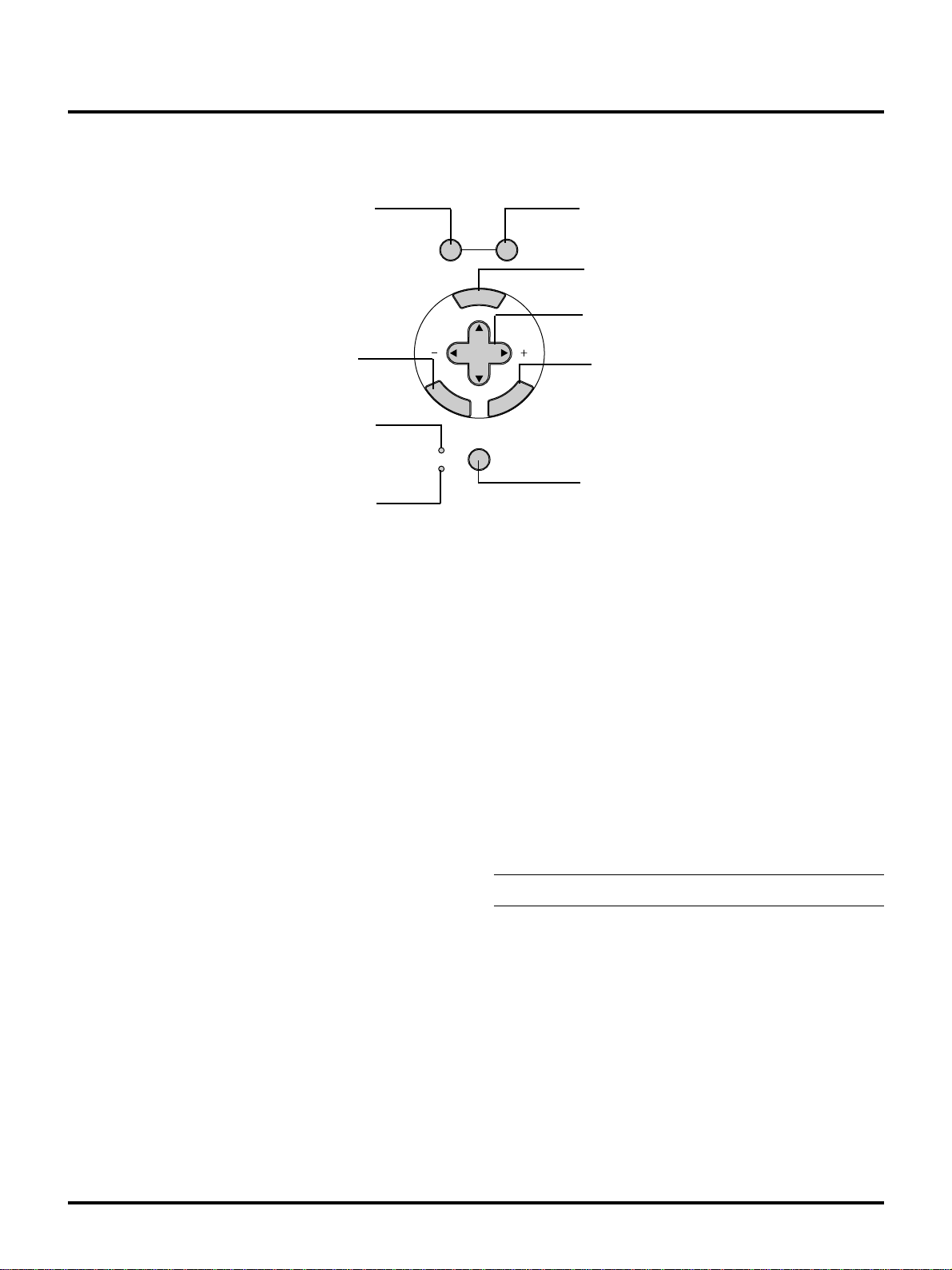
Ausstattung oben am Gerät
1
SOURCE AUTO ADJUST
5
7
STATUS
POWER
8
1 Quellen-Taste (SOURCE)
Wählen Sie mit dieser Taste eine Video-Quelle wie z.B. einen PC, einen
VCR, einen DVD-Player oder einen PC-Karten-Viewer (PC-Karte ist
installiert) an.
2 Auto-Einstelltaste (AUTO ADJUST)
Stellen Sie mit dieser Taste die H/V-Position und Pixel Uhr/Phase für ein
optimales Bild ein. Einige Signale werden möglicherweise nicht richtig
angezeigt oder benötigen eine gewisse Zeit, um zum nächsten Signal zu
schalten.
2
3
N
E
U
M
4
SELECT
E
N
T
E
R
C
ON
L
E
C
N
A
/
OFF
6
9
7 Statusanzeige (STATUS)
Wenn diese Anzeige ständig rot leuchtet, wurde die Betriebsdauer der
Projektionslampe von 2000 Stunden (1500 Stunden : MT1045)
überschritten. Wenn diese Anzeige leuchtet, empfiehlt es sich, die
Projektionslampe so bald wie möglich auszuwechseln. (Siehe Seite G-33.)
Außerdem erscheint ständig die Meldung “LAMP USAGE XX HOURS”,
wenn das On-Screen-Menü nicht angezeigt wird. Wenn dieses Lämpchen
schnell rot blinkt, wird damit angezeigt, daß das Lampengehäuse nicht
richtig angebracht oder der Projektor überhitzt ist. Einzelheiten entnehmen
Sie bitte den Statuslampen-Meldungen auf der Seite G-35.
3 Menü-Taste (MENU)
Zeigt das Hauptmenü für den Betrieb an.
4 Wahl-T asten (▲▼§ ©) / (+) (–) (SELECT)
▲▼: Wählen Sie mit diesen Tasten das Menü der Funktion an, die Sie
einstellen möchten.
§ ©: Betätigen Sie diese Tasten, um den Pegel der im Menü ange-
wählten Funktion einzustellen.
Durch Betätigung der © T aste wird die Wahl ausgeführt. W enn k eine Menüs
erscheinen, fungieren diese ▲▼ Tasten als Lautstärke-Regler.
Wenn der Zeiger angez eigt ist, bewegen diese § © ▲▼ Tasten den Zeiger.
5 Eingabetaste (ENTER)
Führt Ihre Menü-Auswahl aus und aktiviert die im Menü aus-gewählten
Funktionen.
6 Löschtaste (CANCEL)
Drücken Sie diese Taste zum Verlassen von “Menus”. Betätigen Sie diese
Taste auch, um die Einstellungen auf den letzten Stand zu bring en, während
Sie sich im Einstellungs- oder Eingabemenü befinden.
8 Netzanzeige (POWER)
Wenn diese Anzeige grün leuchtet, ist der Projektor eingeschaltet; leuchtet
die Anzeige orange, befindet sich das Gerät in der Standby-Betriebsart.
9 Netztaste (ON/OFF)
Mit dieser T aste können Sie das Gerät ein- und ausschalten, wenn das Gerät
an das Stromnetz angeschlossen ist und sich in der Standby-Betriebsart
befindet.
HINWEIS:
Halten Sie diese Taste mindestens zwei Sekunden lang gedrückt,
um den Projektor auszuschalten.
G–8
Page 9
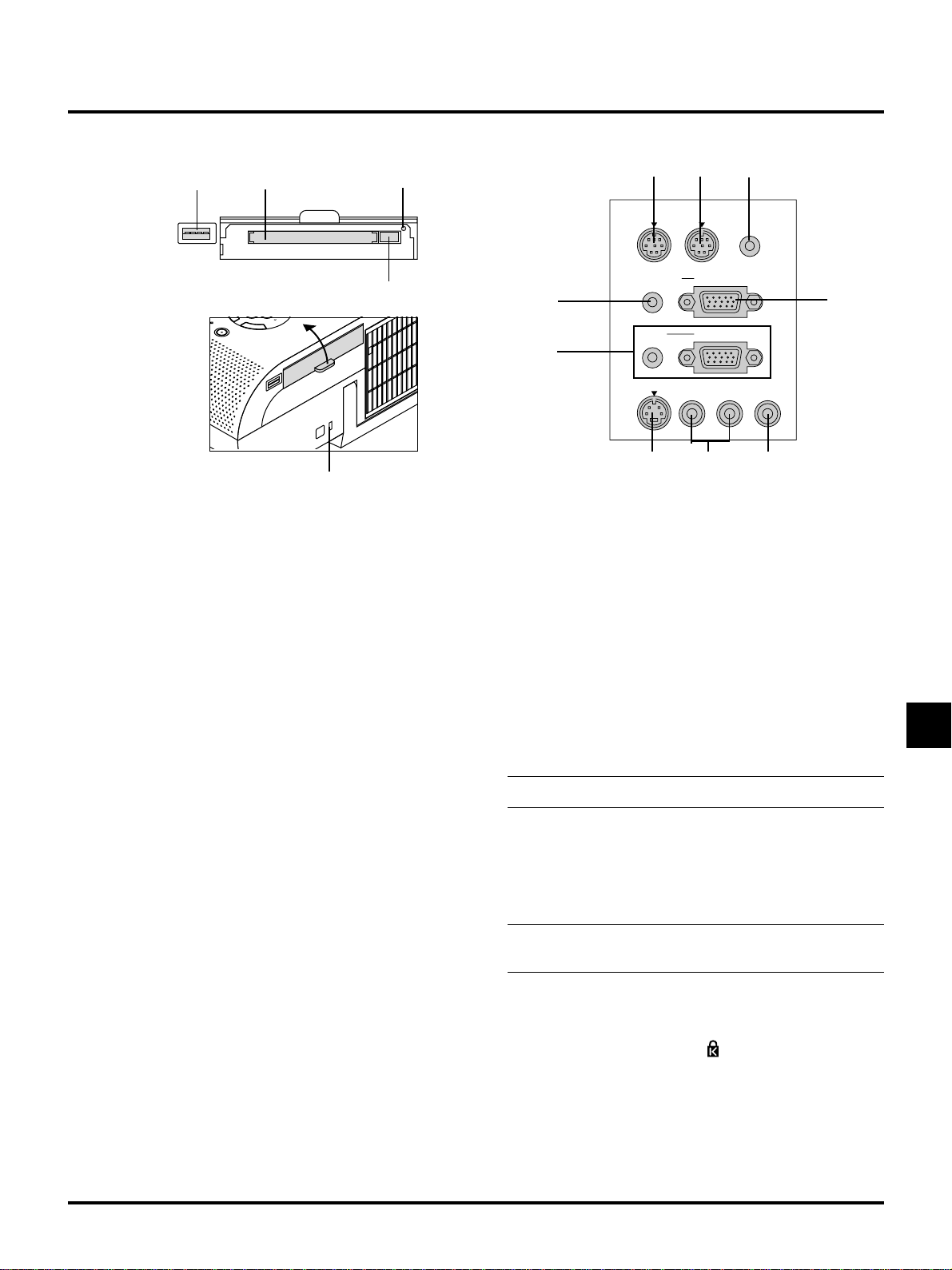
Ausstattung der Anschlußleiste
R
1
USB
2
C
A
N
C
E
L
ON
/
OFF
USB
PC-CARD
3
PC CONTROL
AUDIO MONITOR
4
8
OUTPUT
AUDIO RGB INPUT
65
MOUSE
OUTPUT
7
REMOTE
CONTROL
INPUT
RGB OUTPUT
9
10
S-VIDEO
/
L
MONO
R
VIDEO
Schlitz für Kensington MicroSaver-Sicherheitssystem
Diese Leiste befindet sich auf der linken Seite, wo auch die Kabel an-geschlossen
werden.
1 USB-Anschluß (Maus)
Schließen Sie eine handelsübliche Maus, die USB unterstützt, an. Sie können
das Menü oder den PC-Karten-Viewer mit der USB-Maus über diesen
Anschluß betreiben. Beachten Sie bitte, daß dieser Anschluß nicht mit einem
Computer genutzt wird und daß es einige USB-Mausfabrikate gibt, die der
Projektor nicht unterstützt.
2 PC CARD ACCESS-Schlitz
Setzen Sie hier eine PC-Karte ein.
3 PC-Karten-Zugriffsanzeige
Leuchtet beim Zugriff auf eine PC-Karte.
4 Auswurftaste
Drücken Sie diese Taste zum Auswerfen einer PC-Karte.
5 PC-Steuerungsbuchse (8-pol. Mini DIN)
Schließen Sie hier Ihren PC zur Steuerung Ihres Projektors an. Das ermöglicht
Ihnen das Steuern Ihres Projektors mit Ihrem PC und dem seriellen
Kommunikationsprotokoll. Wenn Sie Ihr eigenes Programm schreiben
möchten, finden Sie auf der Seite G-42 typische PC-Steuerungsbefehle.
Wer kseitig wurde auf die Buchse eine Kappe aufgesetzt. Entfernen Sie diese
Kappe, wenn Sie etwas an die Buchse anschließen möchten.
6 Maus-Ausgangsbuchse (8-pol. Mini DIN)
Benutzen Sie diese Buchse, um die Mausfunktionen Ihres Computers von der
NEC-V ollfunktions-Fernbedienung auszuführen. W enn Ihr Computer hier mit
der NEC-Vollfunktions-Fernbedienung angeschlossen ist, werden die
Mausbefehle vom Fernbedienungssensor am Projektorgehäuse empfangen.
7 Fernbedienungsbuchse
Schließen Sie hier das Fernbedienungskabel für den Betrieb mit
Kabelverbindung an.
8 Audio-Monitor-Ausgang (Minibuchse)
Schließen Sie hier zusätzliche externe Lautsprecher an, um den Sound von
Ihrem Computer, vom Video- oder S-Video-Eingang zu hören.
9 RGB-Monitor-Ausgangsanschluß (15-poliger Mini-D-Sub)
Verwenden Sie diesen Anschluß, um Ihr Computerbild an einen externen
Monitor von der Eingangsquelle RGB umzuleiten.
14
11 1312
10 RGB-Audio-Eingang (Mini-Buchse)
Schließen Sie hier einen zweiten RGB-Audioausgang von einem Computer
oder einem anderen RGB-Gerät an.
RGB-Eingang/Komponenten-Eingangsanschluß (15-pol. Mini D-SUB)
Schließen Sie hier Ihren PC oder andere RGB-Einrichtungen wie z.B. IBMkompatible Computer an. Verwenden Sie hierfür das mitgelieferte
Signalkabel oder schließen Sie einen Macintosh oder kompatiblen Computer mit Hilfe des mitgelieferten Signalkabels und Stiftadapters an. Dieser
Anschluß dient auch als Komponenten-Eingangsanschluß, der Ihnen erlaubt,
einen DVD-Player mit dem Komponenten-Video-Ausgang anzuschließen.
11 S-Video-Eingang (4-pol. Mini DIN)
Schließen Sie hier den S-Video-Eingang von einer externen Quelle wie
z.B. einen VCR an.
HINWEIS:
als traditionelle Videoformate.
12 Linker Kanal/Mono-Audio-Eingangsbuchse (RCA)
Dies ist der linke Eingangskanal für Stereoton, der von einem Video-gerät
oder vom Audiosystem ausge geben wird. Zudem wird dieser Kanal als MonoEingang verwendet. (Nur Video und S-Video)
Rechter Kanal Audio-Eingangsbuchse (RCA)
Dies ist der rechte Eingangskanal für Stereoton. (Nur Video und S-Video).
HINWEIS:
die linker Eingangskanal für die S-Video-Quelle und die rechte AudioEingangskanal für die Bildaustast-Synchronsignal-Quelle benutzt wer den.
13 Video-Eingang (RCA)
An diesen Anschluß können Sie zur V ideoprojektion einen V ideo-r ekorder,
DVD-Player , Laserdisc-Player oder eine Dokumenten-kamera anschließen.
14 Eingebauter Sicherungsschlitz ( )
Dieser Sicherungsschlitz unterstützt das MicroSaver® Sicherheits-system.
MicroSaver® ist ein eingetragenes W arenzeichen der Ken-sington Micro ware
Inc.
Das Logo ist ein Warenzeichen von Kensington Microware Inc.
S-Video liefert le bendiger e Farben und eine höhere A uflösung
W enn zwei V ideo-Quellen gleic hzeitig verwendet werden, sollte
G–9
Page 10
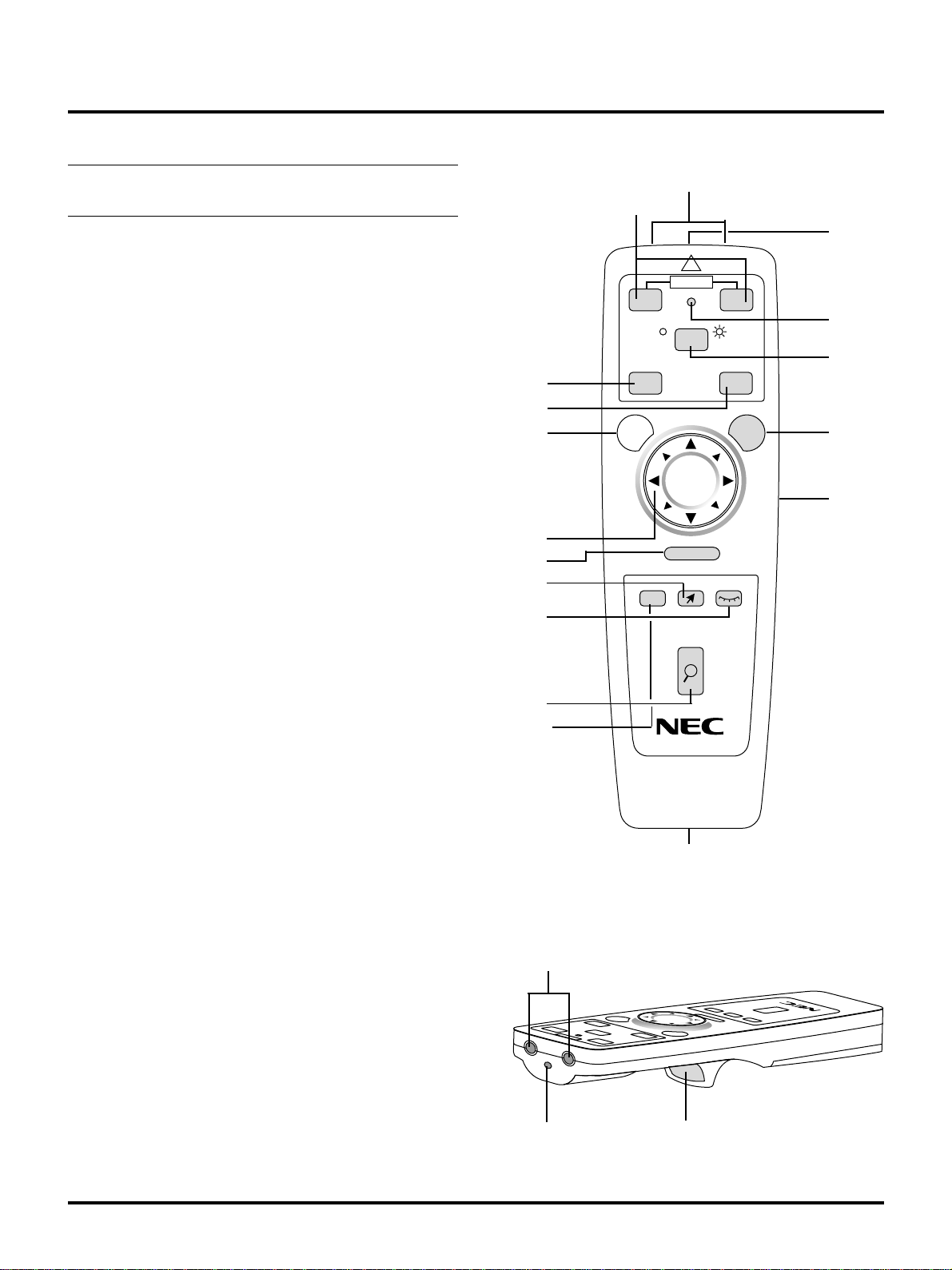
Ausstattung der Fernbedienung
HINWEIS: Bei Benutzung eines Macintosh-Computers können Sie
die Maus entweder durch Drück en der rechten oder linken Maustaste
aktivieren.
1 Quellen-Taste
Drücken Sie diese Taste, um eine Videoquelle auszuwählen.
Vollfunktions-Fernbedienung
16
11
15
2 Auto-Einstelltaste
Zur automatischen Einstellung der horizontalen/vertikalen Position und der Bildpunkte für ein optimales Bild. Einige Signale
werden möglicherweise nicht richtig angezeigt oder benötigen eine
gewisse Zeit, um zum nächsten Signal zu schalten.
3 Menü-Taste
Zeigt das Hauptmenü für den Betrieb an.
4 Auswahl-Maustasten (▲▼§ ©) / (+) (–)
▲▼: Wählen Sie mit diesen Tasten das Menü der Funktion an,
die Sie einstellen möchten.
§ ©: Betätigen Sie diese Tasten, um den Pegel der im Menü
angewählten Funktion einzustellen.
Durch Betätigung der © T aste wir d die Wahl ausgeführt. Wenn keine
Menüs erscheinen, fungieren diese ▲▼ T asten als Lautstärke-Regler .
Damit die Maustaste als Lautstärkeregler für Ihren Computer arbeitet,
müssen Sie den Projektor-Modus aktivieren, der dadurch angezeigt
wird, daß die Computer/Projektor-W ahltaste leuchtet. W enn der Zeiger
angezeigt ist, bewegen diese § © ▲▼ T asten den Zeiger. Funktioniert
wie die Maus für Ihren Computer. Diese Taste dient auch zur
Einstellung der Bildschirm-Position. Außerdem können Sie mit
dieser T aste das Untermenü anwählen, das Sie einstellen möchten.
Stellen Sie mit diesen T asten nach dem Auswählen Ihres On-ScreenMenüs einen höheren oder niedrigeren Pegel ein.
5 Löschtaste/Rechte Maustaste
Drücken Sie diese Taste zum Verlassen von “Menüs”. Betätigen
Sie diese Taste auch, um die Einstellungen auf den letzten Stand
zu bringen, während Sie sich im Einstellungs- oder Eingabemenü
befinden.
1
2
3
4
5
8
9
7
10
POWER
OFF ON
COMPUTER PROJECTOR
SOURCE AUTO ADJ.
PJ
SA
MENU
-
CANCEL
R-CLICK
HELP
LASER
+
PIC-MUTEPOINTER
?
MAGNIFY
+
-
12
13
14
6
6 Eingabetaste / Linke Maustaste
Führt Ihre Menü-Auswahl aus und aktiviert die im Menü ausgewählten Funktionen. Die Taste funktioniert auf die gleiche Weise
wie die “Eingabetaste” am Projektorgehäuse.
7 Vergrößerungstaste
V erwenden Sie die T asten (+) oder (-) zur Einstellung der Bildgröße auf
bis zu 400%. Wenn der Zeiger angezeigt ist, erscheint das vergrößerte
Bild in der Mitte des Zeigers. W ird der Zeiger nicht angezeigt, erscheint
das vergrößerte Bild in der Mitte des Projektionsschirmes.
Wenn das Bild vergrößert wird, wechselt der Zeiger zum
Vergrößerungssymbol.
8 Zeiger-Taste
Drücken Sie diese Taste, um einen der acht verfügbaren Zeiger
anzeigen zu lassen; drücken Sie die Taste noch einmal, um den
Zeiger verschwinden zu lassen. Sie können das Zeiger-Symbol mit
der Maus-T aste in den von Ihnen gewünschten Bildschirmbereich
bewegen.
G–10
16
15
Fernbedienungsbuchse
Schließen Sie hier das
Fernbedienungskabel für den
Betrieb mit Kabelverbindung an.
6
Page 11
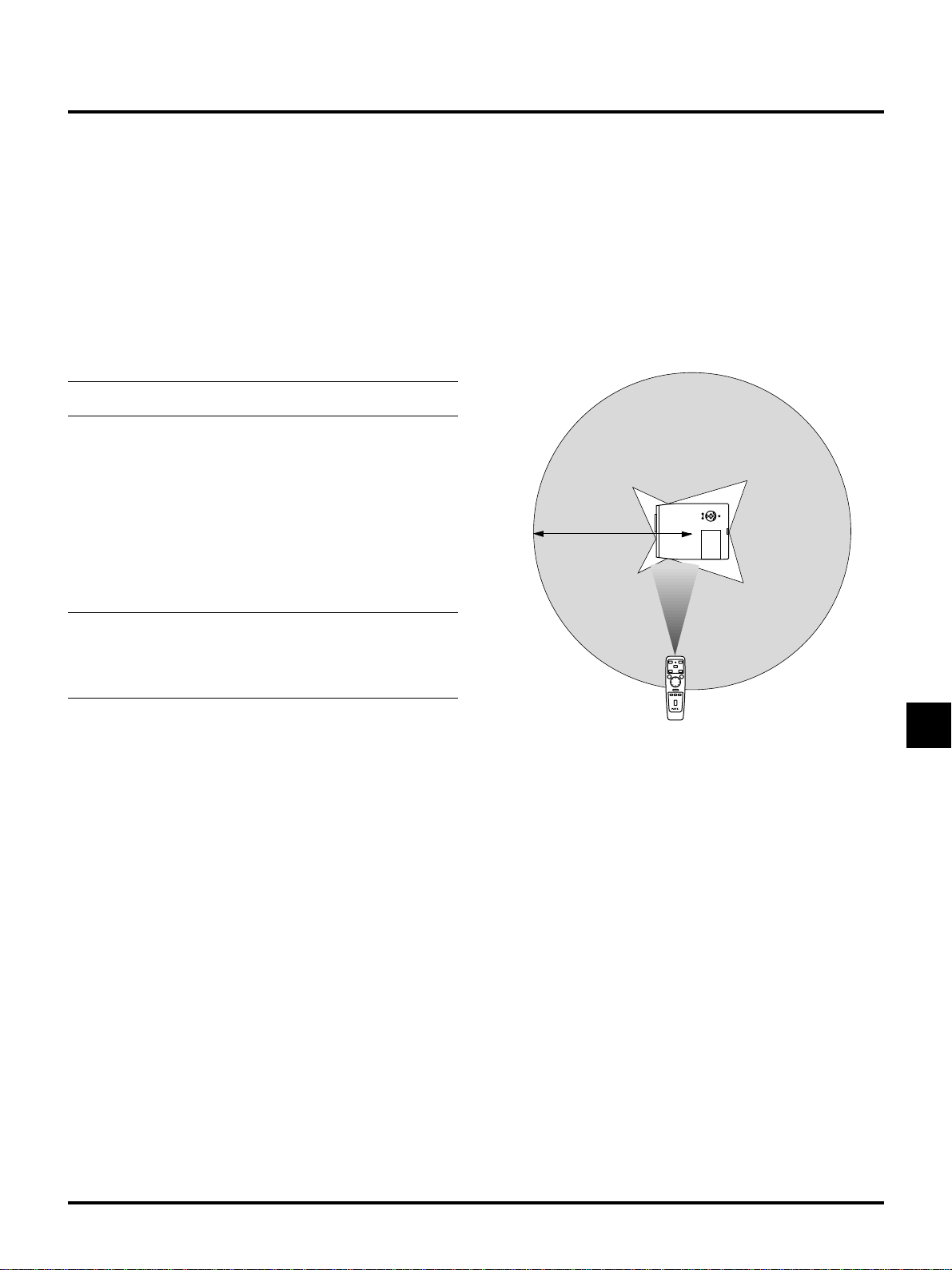
9 T aste “Bildausblendung”
Mit dieser Taste können das Bild und der Ton für kurze Zeit ausgeblendet werden. Drücken Sie die Taste nochmals zur Wiederherstellung des Bildes und des Tons.
10 Hilfe-Taste
Bei Betätigung dieser Taste erhalten Sie Informationen über
Betriebs- und Einstellungsverfahren oder über die eingegebenen
Informationen zum aktuellen Menü bzw. zu den aktuellen Einstellungen während des Menü-Betriebes.
11 Netz Ein und Aus
Wenn der Hauptsc halter eingeschaltet ist, können Sie den Projektor
mit dieser Taste einschalten.
HINWEIS: Halten Sie diese Taste (OFF) mindestens zwei Sekunden
lang gedrückt, um den Projektor auszuschalten.
12 LED
Blinkt bei Betätigung einer Taste.
13 Computer-/Projektor-Wahl
Drücken Sie diese Taste zum Umschalten von “Computer” auf
“Projektor” und umgekehrt. Wenn “Computer” angewählt ist,
fungiert die Fernbedienung als Computer-Maus. In diesem Modus
sind nur die T asten Maus-Zeiger , Laser, rechte Maustaste und link e
Maustaste verfügbar . Diese Taste leuchtet und zeigt damit an, daß
der Projektor-Modus aktiviert ist.
HINWEIS: Wenn entweder die Menü-, Hilfe- oder Zeiger-Taste
gedrückt wird, leuchtet die Computer/Projektor-Wahltaste rot und
zeigt damit an, daß sich Ihr Projektor im Projektor-Modus befindet.
Wenn innerhalb von 10 Sekunden keine Tasten gedrückt werden,
erlischt das Licht und der Projektor-Modus ist aufgehoben.
Vorsichtsmaßnahmen zur Fernbedienung
• Behandeln Sie die Fernbedienung vorsichtig.
• W enn die Fernbedienung naß werden sollte, reiben Sie sie sofort
trocken.
• Vermeiden Sie übermäßige Hitze und Feuchtigkeit.
• W enn Sie die Fernbedienung über einen längeren Zeitraum nicht
benutzen, entfernen Sie bitte die Batterien.
• Legen Sie die Batterien nicht verkehrt herum ein.
• Schauen Sie nicht in den Laser-Zeiger, wenn er eingesc haltet ist.
• Richten Sie den Laser-Zeiger nicht auf Personen.
Reichweite
7m
14 Laser-Taste
Halten Sie diese T aste gedrückt, um den Laser-Zeiger zu akti vieren.
Wenn der Laser eingeschaltet ist, können Sie damit die Aufmerksamkeit des Publikums auf einen roten Punkt richten, den Sie
auf jedes bis zu 10 m entfernte Objekt plazieren können.
15 Laser-Zeiger
Strahlt einen Laserstrahl ab, wenn die “Laser”-T aste gedrückt wird.
16 Infrarot-Transmitter
Richten Sie die Fernbedienung auf den Fernbedienungssensor am
Projektorgehäuse.
G–11
Page 12
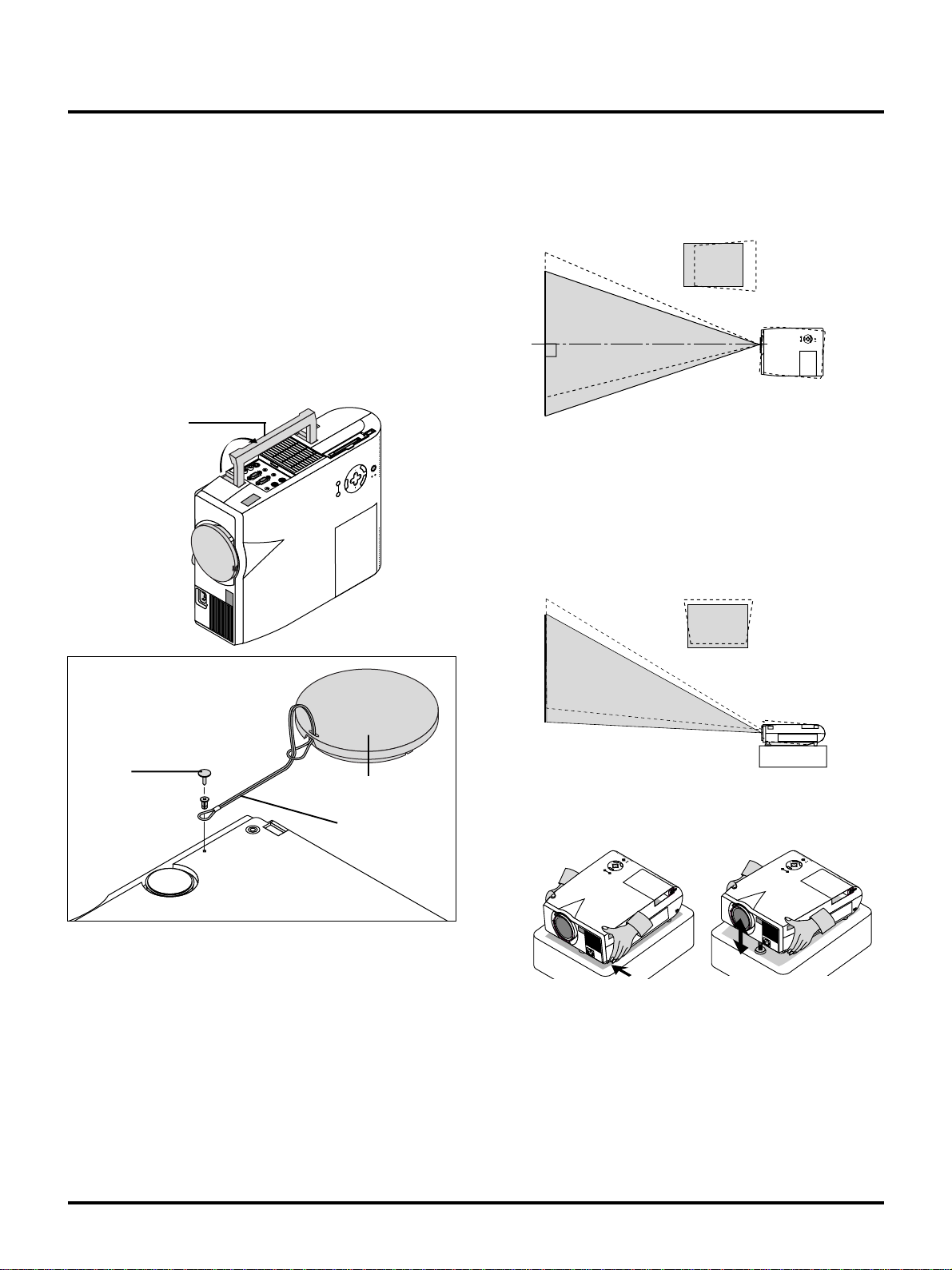
2. INSTALLATION
Dieses Kapitel beschreibt wie der MultiSync MT840/MT1040/
MT1045 aufgestellt wird und wie Video- und Audio-Quellen
angeschlossen werden.
Aufstellung Ihres Projektors
Die Aufstellung und Bedienung Ihres MultiSync MT840/MT1040/
MT1045 ist einfach. Bevor Sie jedoch beginnen, müssen Sie zuerst:
1. Das Bildformat bestimmen.
2. Einen Projektionsschirm aufstellen oder eine nicht glänzende weiße
W and aussuchen, auf den oder die Sie das Bild projizieren können.
Tragen des Pr ojektors: Tragen Sie den Projektor stets am Tragegrif f.
Stellen Sie unbedingt sicher, daß Sie das Netzkabel und alle anderen
Verbindungskabel für Video-quellen abziehen, bevor Sie das Gerät
transportieren. Wenn Sie den Projektor transportieren oder nicht
benutzen, decken Sie die Linse mit der Linsenabdeckung ab.
Tragegriff
AC IN
USB
OFF
/
ON
L
E
C
N
A
C
R
E
T
SELECT
N
U
E
N
POWER
E
STATUS
M
SOURCE AUTO ADJUST
2. Schließen Sie das Netzkabel an, entfernen Sie die Linsenkappe
und schalten Sie den Projektor ein. (Wenn kein Eingangssignal
verfügbar ist, zeigt der Projektor ein Hintergrundbild.)
3. Stellen Sie sicher, daß der Projektor rechtwinklig zum Projektionsschirm steht.
Draufsicht
Projektionsschirm
4. Bewegen Sie den Projektor nach links oder rechts, um das Bild
horizontal auf die Mitte auszurichten.
5. Für die vertikale Zentrierung des Bildes heben Sie die vordere
Ecke des Projektors an und drücken Sie die sich an der ProjektorV orderseite bef indliche T aste, um die v orderen Kippfüße zu lösen.
Seitenansicht
Projektionsschirm
Befestigen Sie die Linsen-kappe mit dem
mitgeliefer-ten Band und Nietnagel an der
Gegenlichtblende.
Nietnagel
Linsenkappe
Band
Auswahl des Aufstellungsortes
Je weiter der Projektor vom Projektionsschirm oder von der Wand
entfernt ist, desto größer wird das Bild. Die minimale Bilddiagonale
beträgt 0,76 m (30"), wenn der Projektor grob gemessen etwa 1,3 m
von der Projektionsfläche entfernt ist. Die größte Bilddiagonale beträgt
7,6 m (300"), wenn der Projektor etwa 11,2 m vom Projektionsschirm
oder von der Wand entfernt ist.
Verwendung eines Tisches oder Wagens
1. Stellen Sie den Projektor auf eine ebene waagerechte Fläche in
optimaler Entfernung zum Projektionsschirm oder zur Wand, so
daß Sie das gewünschte Bildformat sehen können. (Vermeiden
Sie, daß auf den Projektionsschirm oder auf die Wand, auf den/
die Sie die Bilder projizieren möchten, helles Raumlicht oder direktes Sonnenlicht fällt.)
(Mit Hilfe der vorderen Kippfüße läßt sich das Bild um ca. 5 Grad
nach oben bzw. unten verschieben.)
FF
O
/
N
O
E
L
C
N
A
C
ER
W
PO
R
STATUS
E
T
N
E
SELECT
JUST
U
N
E
AUTO AD
M
CE
UR
SO
AC
IN
OFF
/
ON
L
E
C
N
A
C
POWER
R
E
STATUS
T
N
E
SELECT
U
N
E
M
SOURCE AUTO ADJUST
AC IN
6. Für die vertikale Feineinstellung der Bildposition auf dem Projektionsschirm drehen Sie, falls erforderlich, jeden einzelnen der
vorderen und hinteren Kippfüße.
Wenn das projizierte Bild nicht rechtwinklig zum Projektionsschirm erscheint, führen Sie die Trapez-K orrektur für die richtige
Einstellung aus. Die Höhe jedes hinteren Fußes kann um bis zu 4
mm verändert werden.
7. Justieren Sie die Bildgröße mit dem sich an der Linse befindlichen
Zoom-Ring.
G–12
Page 13
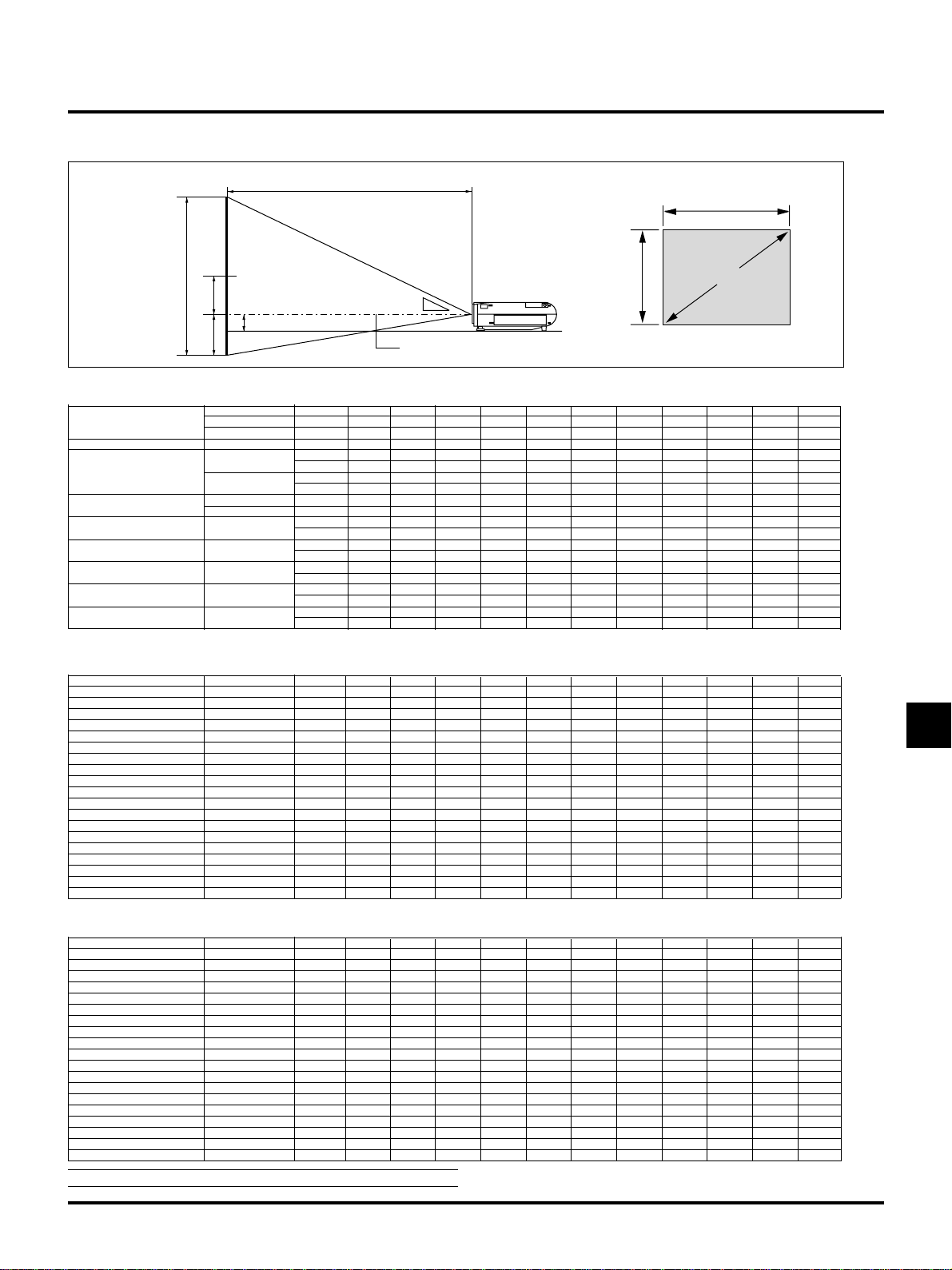
Projektionsentfernung
Oberer Bildschirmteil
V
Unterer Bildschirmteil
Q
R
Projektionsentfernung (S)
Bildschirmmitte
P= 73,5mm (2.89”)
U
Linsenmitte
Projektionsbasis
Bildschirm (Zoll)
H
V
D
MT840
Bildschirmgröße (D) Diagonal (zoll) 30 40 60 80 100 120 150 180 200 240 300
Vergrößerung (K) 23.1 30.8 46.2 61.5 76.9 92.3 115.4 138.5 153.9 184.6 230.8
Projektionsentfernung (S) Weit (zoll) 42.2 57.0 86.5 116.1 145.6 175.2 219.6 263.9 293.5 352.6 441.3
Projektionswinkel (U) Weit (Grad) 10.4 10.2 10.1 10.1 10.0 10.0 10.0 10.0 10.0 9.9 9.9
V (zoll) 18.0 24 36 48 60 72 90 108 120 144 180
Q (zoll) 7.7 10.3 15.4 20.6 25.7 30.9 38.6 46.3 51.5 61.8 77.2
R (zoll) 1.3 1.7 2.6 3.4 4.3 5.1 6.4 7.7 8.5 10.2 12.8
P (zoll) 2.9 2.9 2.9 2.9 2.9 2.9 2.9 2.9 2.9 2.9 2.9
Q+P (zoll) 10.6 13.2 18.3 23.5 28.6 33.8 41.5 49.2 54.4 64.7 80.1
Breite (H) (zoll) 24 32 48 64 80 96 120 144 160 192 240
Höhe (V) (zoll) 18 24 36 48 60 72 90 108 120 144 180
(mm) 1071.1 1446.5 2197.5 2948.4 3699.4 4450.4 5576.8 6703.2 7454.2 8956.1 11208.9
Tele (zoll) 51.0 68.8 104.3 139.7 175.2 210.7 263.9 317.1 352.6 423.6 530.0
(mm) 1296.3 1746.9 2648.0 3549.2 4450.3 5351.4 6703.1 8054.8 8956.0 10758.2 13461.6
Tele (Grad) 8.6 8.5 8.4 8.4 8.4 8.3 8.3 8.3 8.3 8.3 8.3
(mm) 457.2 609.6 914.4 1219.2 1524 1828.8 2286 2743.2 3048 3657.6 4572
(mm) 196.2 261.6 392.3 523.1 653.9 784.7 980.8 1177.0 1307.8 1569.3 1961.7
(mm) 32.4 43.2 64.9 86.5 108.1 129.7 162.2 194.6 216.2 259.5 324.3
(mm) 73.5 73.5 73.5 73.5 73.5 73.5 73.5 73.5 73.5 73.5 73.5
(mm) 269.7 335.1 465.8 596.6 727.4 858.2 1054.3 1250.5 1381.3 1642.8 2035.2
MT1040
Bildschirmgröße (D) Diagonal (zoll) 30 40 60 80 100 120 150 180 200 240 300
Vergrößerung (K) 22.9 30.5 45.8 61.1 76.3 91.6 114.5 137.4 152.6 183.2 229.0
Projektionsentfernung (S) Weit (zoll) 41.8 56.5 85.8 115.1 144.5 173.8 217.8 261.8 291.1 349.8 437.8
Projektionswinkel (U) Weit (Grad) 10.4 10.3 10.1 10.1 10.0 10.0 10.0 10.0 10.0 9.9 9.9
V (zoll) 18.0 24 36 48 60 72 90 108 120 144 180
Q (zoll) 7.7 10.2 15.3 20.4 25.5 30.6 38.3 46.0 51.1 61.3 76.6
R (zoll) 1.3 1.8 2.7 3.6 4.5 5.4 6.7 8.0 8.9 10.7 13.4
P (zoll) 2.9 2.9 2.9 2.9 2.9 2.9 2.9 2.9 2.9 2.9 2.9
Q+P (zoll) 10.6 13.1 18.2 23.3 28.4 33.5 41.2 48.9 54.0 64.2 79.5
Breite (H) (zoll) 24 32 48 64 80 96 120 144 160 192 240
Höhe (V) (zoll) 18 24 36 48 60 72 90 108 120 144 180
(mm) 1062.2 1434.7 2179.8 2924.8 3669.8 4414.9 5532.4 6650.0 7395.0 8885.1 11120.3
Tele (zoll) 50.6 68.2 103.4 138.6 173.8 209.0 261.8 314.6 349.8 420.2 525.8
(mm) 1285.7 1732.7 2626.7 3520.8 4414.8 5308.9 6649.9 7991.0 8885.0 10673.1 13355.2
Tele (Grad) 8.6 8.5 8.4 8.4 8.4 8.3 8.3 8.3 8.3 8.3 8.3
(mm) 457.2 609.6 914.4 1219.2 1524 1828.8 2286 2743.2 3048 3657.6 4572
(mm) 194.6 259.5 389.2 519.0 648.7 778.5 973.1 1167.7 1297.5 1557.0 1946.2
(mm) 34.0 45.3 68.0 90.6 113.3 135.9 169.9 203.9 226.5 271.8 339.8
(mm) 73.5 73.5 73.5 73.5 73.5 73.5 73.5 73.5 73.5 73.5 73.5
(mm) 268.1 333.0 462.7 592.5 722.2 852.0 1046.6 1241.2 1371.0 1630.5 2019.7
MT1045
Bildschirmgröße (D) Diagonal (zoll)
Vergrößerung (K)
Projektionsentfernung (S) Weit (zoll)
Projektionswinkel (U) Weit (Grad)
V(
Q(
R(
P(
Q+P (
Breite (H) (zoll)
Höhe (V) (zoll)
(mm) 1052.6 1430.3 2185.8 2941.2 3696.6 4452.1 5585.2 6718.4 7473.8 8984.7 11251.0
Tele (
Tele (Grad) 8.6 8.5 8.4 8.3 8.3 8.3 8.2 8.2 8.2 8.2 8.2
zoll
(mm) 1290.5 1743.7 2649.9 3556.2 4462.4 5368.7 6728.0 8087.4 8993.7 10806.2 13524.9
zoll
(mm) 457.2 609.6 914.4 1219.2 1524 1828.8 2286 2743.2 3048 3657.6 4572
zoll
(mm) 194.6 259.5 389.2 519.0 648.7 778.5 973.1 1167.7 1297.5 1557.0 1946.2
zoll
(mm) 34.0 45.3 68.0 90.6 113.3 135.9 169.9 203.9 226.5 271.8 339.8
zoll
(mm) 73.5 73.5 73.5 73.5 73.5 73.5 73.5 73.5 73.5 73.5 73.5
zoll
(mm) 268.1 333.0 462.7 592.5 722.2 852.0 1046.6 1241.2 1371.0 1630.5 2019.7
HINWEIS: Distanz kann um +/–5% schwanken.
30 40 60 80 100 120 150 180 200 240 300
24 32 48 64 80 96 120 144 160 192 240
18 24 36 48 60 72 90 108 120 144 180
22.9 30.5 45.8 61.1 76.3 91.6 114.5 137.4 152.6 183.2 229.0
41.4 56.3 86.1 115.8 145.5 175.3 219.9 264.5 294.2 353.7 443.0
) 50.8 68.6 104.3 140.0 175.7 211.4 264.9 318.4 354.1 425.4 532.5
10.5 10.3 10.1 10.0 10.0 9.9 9.9 9.9 9.8 9.8 9.8
) 18 24 36 48 60 72 90 108 120 144 180
) 7.7 10.2 15.3 20.4 25.5 30.6 38.3 46.0 51.1 61.3 76.6
) 1.3 1.8 2.7 3.6 4.5 5.4 6.7 8.0 8.9 10.7 13.4
) 2.9 2.9 2.9 2.9 2.9 2.9 2.9 2.9 2.9 2.9 2.9
) 10.6 13.1 18.2 23.3 28.4 33.5 41.2 48.9 54.0 64.2 79.5
G–13
Page 14

Deckenmontage
Oberer Bildschirmteil
R
P= 73.5mm (2.89”)
Q
V
Unterer Bildschirmteil
Lisenmitte
Bildschirmmitte
Projektionsentfernung(S)
WARNUNG
• Die Deckenmontage Ihres Projektors muß von qualifiziertem
NEC-Servicepersonal ausgeführt werden. Informationen erhalten Sie von Ihrem NEC-Fachhändler.
* Versuchen Sie nicht, den Projektor selbst zu installieren.
• Betreiben Sie Ihren Projektor nur auf einer sicheren, waagerechten Unterlage. Wenn der Projektor auf den Boden fällt,
können Sie sich verletzen und der Projektor kann schwer
beschädigt werden.
• Betreiben Sie den Projektor nicht an Orten, an denen er großen
Temperaturschw ankungen ausgesetzt wäre. Der Projektor muß
bei Temperaturen zwischen 0ºC und 40ºC betrieben werden.
• Setz en Sie den Projektor weder Feuchtigkeit, Staub noch
Rauch aus. Dadurch könnte die Bilddarstellung beschädigt
werden.
• Stellen Sie sicher, daß der Projektor ausreichend belüftet wird,
so daß die Hitze abgeführt werden kann. Decken Sie weder die
seitlichen noch vorderen Lüftungsöffnungen am Projektor ab.
Projektionsbasis
U
Wenn Ihr Projektor an der Decke montiert ist und das Bild auf dem
Kopf steht, verwenden Sie die “Menu”- und “Select”-Tasten am
Projektorgehäuse oder die ▲▼ Taste auf der Fernbedienung zur
Korrektur der Bildausrichtung.
(Siehe Seite G-23.)
Reflexion des Bildes
W enn Sie das Bild vom Projektor mit Hilfe eines Spiegels reflektieren,
kommen Sie in den Genuß eines viel größeren Bildes. Kontaktieren
Sie Ihren NEC-Fachhändler, wenn Sie einen Spiegel benötigen. W enn
Ihr Bild bei Benutzung eines Spiegels spiegelverkehrt dar gestellt wird,
verwenden Sie die “Menu”- und “Select”-T asten am Projektorgehäuse
oder die ▲▼ Tasten auf der Fernbedienung zur Korrektur der
Bildausrichtung. (Siehe Seite G-23.)
G–14
Page 15

Anschlußdiagramm
Serielles Kabel (Lieferumfang)
Mausadapter (Für Macintosh)
Macintosh oder Kompatible
(Tischgerät oder Notebook)
Monitor
PC CONTROL
AUDIO MONITOR
OUTPUT
AUDIO RGB INPUT
S-VIDEO
An die Video-, S-Video- und
Audio-Eingänge am Projektor
MOUSE
OUTPUT
RGB OUTPUT
/
L
MONO
REMOTE
CONTROL
INPUT
R
VIDEO
Stiftadapter für Macintosh
Mausadapter (Für IBM PS/2)
Signalkabel (Lieferumfang)
An den 15-pol. D-Sub-Stecker am Projektor. Beim Anschluß
eines längeren Signalkabels als das mitgelieferte,
wird die Verwendung eines handelsüblichen
Verteilungsverstärkers empfohlen.
Optionales Komponenten V-Kabel
DVD-Player (mit Komponenten-Ausgang)
IBM-PC oder Kompatible
(Tischgerät oder Notebook)
VCR, DVD-Player oder Laserdisc-Player
HINWEIS:
Bei der Benutzung mit einem Notebook müssen Sie vor dem Einschalten des Notebooks unbedingt einen Anschluß zwischen dem
Dokumentenkamera
Projektor und dem Notebook herstellen. In den meisten Fällen kann das Signal erst dann vom RGB-Ausgang ausgegeben werden, wenn das
Notebook nach dem Anschluß an den Projektor eingeschaltet wird.
Fernbedienungsrichtlinien für die optionale Vollfunk-tionsFernbedienung
1. V erbinden Sie das serielle Kabel mit dem Maus-Ausgangsanschluß des Projektors
mit dem Mausanschluß Ihres Computers und starten Sie den Computer neu, um
die Maussteuerung fernbedienen zu können.
2. W enn Sie die in die Fernbedienung eingebaute Infrarot-Maus an einem LaptopComputer verwenden, wird die Maus des Laptops, der Trackball oder das
Trackpad außer Betrieb gesetzt. T rennen Sie das optionale serielle Ka bel vom
Maus-Ausgangsanschluß ab und starten Sie Ihren Computer zur WiederInbetriebsetzung der Trackball- oder Trackpad-Steuerung neu.
3. W enn das Bild während der Benutzung der Fernbedienung abschaltet, liegt das
möglicherweise daran, daß der Bildschirm-schoner des Computers oder der
2. Schließen Sie Ihren PC oder Macintosh mit Hilfe des mitgelieferten
Signalkabels an den Projektor an. Bei älteren Macintosh’s müssen Sie für
den Anschluß an die Video-Schnittstelle den mitgelieferten Stiftadapter
verwenden.
HINWEIS:
Der neue Macintosh-Computer wie z.B. der G3 ist mit einem
15-poligen HD-Stecker ausgestattet. Die “Plug and Play”-Daten des
MT840/MT1040/MT1045 werden zum Macintosh herunter geladen. Daher
wird kein Mac-Adapter benötigt.
3. Schalten Sie den Projektor und den Computer ein.
4. Wenn nach einer gewissen Zeit der Inaktivität k ein Bild mehr zu sehen ist,
könnte dies am Bildschirmschoner des an dem Projektor angeschlossenen
Computers liegen.
Power Management-Software aktiviert ist.
4. Wenn Sie unbeabsichtigt die OFF-Taste der Fernbedienung gedrückt haben,
warten Sie eine volle Minute und drücken Sie erst dann die ON-Taste, um den
Betrieb fortzusetzen.
Anschluß Ihres PC’s oder Macintosh-Computers
Wenn Sie Ihr en PC oder Macintosh-Computer an Ihren MultiSync MT840 (SVGA)/
MT1040 und MT1045 (XGA) Projektor anschließen, können Sie das Bild vom
Computer-Bildschirm für eine eindrucksvolle Präsentation projizieren.
V erf ahren Sie zum Anschluß an einen PC oder Macintosh einfach wie folgt:
1. Schalten Sie Ihren Computer und Ihren Projektor aus.
Anschluß eines externen Monitors
Sie können einen separaten externen Monitor an Ihren Projektor anschließen, um
ständig das projizierte Bild anzuzeigen. Hierzu verfahren Sie wie folgt:
1. Schalten Sie Ihren Projektor und Ihren Computer, Dokumenten-Kamera
oder eine andere Videoquelle ab.
2. Verwenden Sie ein 15-poliges Kabel zum Anschluß Ihres Monitors an den
Monitorausgang (Mini D-Sub 15-polig) Ihres Projektors.
3. Schalten Sie Ihren Projektor und Ihren Computer, Dokumenten-Kamera
oder eine andere Videoquelle wieder ein.
G–15
Page 16

Wenn Sie den Pr ojektor zusammen mit einem Macintosh benutzen, müssen Sie
den DIP-Schalter des mitgelieferten Adapters entsprechend Ihrer Auflösung
einstellen. Starten Sie Ihren Macintosh nach der Einstellung neu.
Auf den nachfolgenden Seiten erhalten Sie Informationen zur Ein-stellung
der DIP-Schalter.
• Wenn Sie den Projektor mit einem Macintosh benutzen, empfiehlt
sich das Format SVGA (800 3 600)/XGA (1024 3 768), sofern Ihr
Computer dieses Format unterstützt.
• Wenn Sie den Projektor mit einem Macintosh Po werBook benutzen,
sollte der Ausgang nicht auf 800 x 600 gestellt werden, solange
“spiegeln” auf Ihrem PowerBook ausgeschaltet ist. Beziehen Sie
sich hinsichtlich des Spiegelns auf die dem Macintosh-Computer
beiliegende Betriebsanleitung.
HINWEIS:
Für ein PowerBook, das nicht mit einem 15-poligen
D-SubStecker ausgestattet ist, benötigen Sie ein von Apple Computer
hergestelltes V ideo-Adapterkabel.
Tabelle zur Einstellung des Bildschirm-Modus
Auflösung
13" Multi-Scan Modus /16"-13" ON ON ON ON
17" Multi-Scan Modus /19"-13" ON ON ON
21” Multi-Scan Modus /21"-13" ON ON ON
13" festgelegter Modus/640 x 480 ON ON
VGA/SVGA-Modus ON ON
16" festgelegter Modus/832 x 624 ON ON
19" festgelegter Modus/1024 x 768 ON ON
21" festgelegter Modus/1152 x 870 ON ON ON ON
HINWEIS:
unterstützter Display-Modi kann die Einstellung des DIP-Schalters zu einem leichten
Springen des Bildes führen. Möglic h ist auch, daß gar nic hts auf dem Bildschirm ersc heint.
Stellen Sie den DIP-Schalter in einem derartigen Fall auf den festgelegten Modus 13"
und starten Sie Ihren Macintosh neu. Anschließend sollten Sie wieder einen anz eigbaren
Modus einstellen und dann Ihren Macintosh noc h einmal neu star ten. Stellen Sie sic her,
daß der Projektor und Ihr Ma -cintosh sowohl mit dem Bildsc hirm-Adapter als auc h mit
dem mitgelieferten Signalkabel (15-poliger D-Sub-Mini-Stecker) ange-schlossen sind.
Starten Sie anschließend Ihren Macintosh neu.
Anzahl der DIP-Schalter
1 23 456
Bei der Einstellung anderer als von Ihrem Macintosh und dem Projektor
Beispiele für die Einstellung der DIP-Schalter
17" Multi-Scan Modus VGA/SVGA-Modus 19" festgelegter Modus
ON
HINWEIS:
Weitere Informationen über die Anforderungen an den Video-Ausgang
ON
654 321
321
ON
654321
654
Ihres Computers entnehmen Sie bitte der dem Computer beiliegenden
Betriebsanleitung. Dort können Sie auch nac h-lesen, ob spezielle Identif ikationen oder
Konfigurationen Ihres Pro-jektorbildes und Monitors erforderlich sind.
Anschluß Ihres DVD-Players
Sie können Ihren Projektor über die Komponenten-Ausgänge oder den Video-Ausgang
an einen DVD-Player anschließen. Verfahren Sie einfach wie folgt:
1. Schalten Sie sowohl Ihren Projektor als auch den DVD-Player aus.
2. Wenn Ihr DVD-Player mit Komponenten-Video-Ausgängen
(Y, Cb, Cr) ausgestattet ist, schließen Sie Ihren DVD-Player mit Hilfe eines
optionalen 15-poligen-an-RCA x 3 Kabel an den RGB INPUT-Anschluß am
Projektor an.
Verwenden Sie bei einem DVD-Player ohne Komponenten-Ausgänge (Y, Cb,
Cr) herkömmliche RCA-Kabel (kein Lieferum-fang) für den Anschluß eines
gemischten VIDEO-Ausgangs des DVD-Players an den Video-Eingang des
Projektors.
3. Schalten Sie sowohl den Projektor als auch den DVD-Player ein.
HINWEIS:
DVD-Players entnehmen Sie bitte der dem D VD-Pla yer beiliegenden Betr iebsanleitung.
Weitere Informationen über die Video-Ausgangsan-forderungen Ihres
Anschluß Ihres VCR’s oder Laserdisc-Players
Verwenden Sie für den Anschluß Ihres VCR’s oder Laserdisc-Players an Ihren
Projektor herkömmliche RCA-Kabel (kein Lieferumfang). Verfahren Sie zur
Durchführung der Anschlüsse einfach wie folgt:
1. Schalten Sie so wohl Ihren Projektor als auch VCR bzw . Laserdisc-Player aus.
2. Schließen Sie das eine Ende Ihres RCA-Kabels an den sich auf der Rückseite
des VCR’s befindlichen Video-Ausgangsanschluß an. Das andere Ende des
RCA-Kabels muß an den V ideo-Eingang des Projektors angeschlossen werden.
Verwenden Sie für den Anschluß des Tons von Ihrem VCR bzw. LaserdiscPlayer an Ihren Projektor (wenn Ihr VCR oder Laserdisc-Player dafür ausgelegt
ist) herkömmliche Standard-RCA-Audiokabel. Achten Sie beim Anschluß
unbedingt darauf, daß Sie den rechten und linken Kanal richtig anschließen,
da nur so Stereoton gewährleistet ist.
3. Schalten Sie sowohl den Projektor als auch den VCR bzw. Laserdisc-Player
ein.
HINWEIS:
Weitere Informationen über die Video-Ausgangsan-forderungen an Ihre
Geräte entnehmen Sie bitte der Ihrem VCR bzw. Laserdisc-Player beiliegenden
Betriebsanleitung.
Anschluß Ihres Computers an den Maus-Ausgangsan-sc hluß
HINWEIS: Um den Maus-Ausgangsanschluß benutzen zu können, benötigen Sie
das serielle Kabel, den Mausadapter (für IBM PS/2 oder Macintosh) und die
Vollfunktions-Fernbedienung.
Der eingebaute Fernbedienungs-Mausempfänger ermöglicht Ihnen den Betrieb
Ihrer Computer-Mausfunktionen von der Vollfunktions-Fernbedienung. Es ist
ungeheuer praktisch durch die mit Ihrem Computer entworfenen Präsentationen
zu klicken.
Anschluß des Maus-Ausgangsanschlusses:
1. Schalten Sie Ihren Computer aus.
2. Für PC’s: Entfernen Sie Ihre derzeit verwendete Maus und schließen Sie ein
serielles Kabel zwischen dem Mausausgang und der Maus-Schnittstelle Ihres
PC’s an. (Verwenden Sie den 6-poligen Adapter für den Anschluß an einen PS/
2-Computer.)
Für Macintosh: Entfernen Sie Ihre derzeit verwendete Maus und be festigen Sie
den Macintosh-Adapter am seriellen Kabel des MausAusgangsanschlusses.
Schliessen Sie dann den Projektor an Ihre MausSchnittstelle an.
3. W enn der eingebaute Fernbedienungs-Mausempfänger verfügbar ist, wird Ihre
sonst verwendete Maus abgeschaltet. Trennen Sie das serielle Kabel ab und
starten Sie Ihren Computer neu.
MOUSE
REMOTE
PC CONTROL
OUTPUT
CONTROL
INPUT
AUDIO MONITOR
RGB OUTPUT
OUTPUT
AUDIO RGB INPUT
S-VIDEO
/
MONO
L
R
VIDEO
Serielles Kabel (Lieferumfang)
MOUSE
REMOTE
PC CONTROL
OUTPUT
CONTROL
INPUT
AUDIO MONITOR
RGB OUTPUT
OUTPUT
AUDIO RGB INPUT
S-VIDEO
/
MONO
L
R
VIDEO
Serielles Kabel (Lieferumfang)
HINWEIS:
Einige Computer oder Software-Pr ogr amme arbeiten unter Umständen
nicht mit dem MOUSE OUT-Port.
IBM PC/AT
Macintosh
IBM PS2
G–16
Page 17

3. BETRIEB
Dieses Kapitel beschreibt wie eine Computer- oder eine Videoquelle
ausgewählt und das Bild eingestellt wird. Außerdem erhalten Sie
Informationen darüber, wie das Menü oder die Projektor-Einstellungen
angepaßt werden.
Allgemeine Bedienung
Prüfen Sie vor dem Einschalten Ihres Projektors, ob Ihr Computer oder
Ihre V ideoquelle eingeschaltet ist und ob die Linsenkappe entfernt wurde.
1. Schalten Sie den Projektor ein
Schließen Sie das mitgelieferte Netzkabel an die Wandsteckdose
an. Der Projektor geht in den Standby-Betrieb und die Netzanzeige
leuchtet orange.
Die Netzanzeige leuchtet erst dann grün, wenn Sie die “On”-T aste am
Projektorgehäuse oder auf der optionalen Vollfunktions-Fernbedienung
gedrückt haben. Erst dann ist auch der Projektor betriebsbereit.
HINWEIS:
Start”, wenn sich Ihr Projektor durch Einstecken des Netzkabels
einschalten soll. (Siehe Seite G-23.)
2. Wählen Sie den Computer , die V ideoquelle oder den PC-Kar ten-Viewer aus
Drücken Sie die Eingangstaste auf der Fernbedienung oder am
Projektorgehäuse, um zum Anzeigen des Bildes “Video” (VCR,
Dokumentenkamera oder Laserdisc-Player), “S-Video”, “RGB”
(Computer oder DVD mit Komponenten-Ausgang) oder “PCKarten-Viewer” auszuwählen.
Oder drücken Sie die “Menu”-Taste auf der Fernbedienung oder
am Projektorgehäuse und wählen Sie Ihre Videoquelle über das
Menü aus: “Video”, “S-V ideo”, “RGB”, oder “PC-Karten-V iewer”.
3. Einstellung der Bildgröße und der Bildschärfe
Stellen Sie die Bildgröße mit dem Zoom-Ring und die bestmögliche Bildschärfe mit dem Fokus-Ringknopf ein.
Betätigen Sie die “Magnify”-Taste (+) oder (–) auf der Fernbedienung, um das Bild um bis zu 400% zu vergrößern.
4. Schalten Sie den Projektor aus
Halten Sie zunächst die POWER-Taste am Projektorgehäuse
mindestens zwei Sekunden lang gedrückt oder betätigen Sie die
“OFF”-T aste auf der Fernbedienung. Die Netzanzeige leuchtet danach
orange. Trennen Sie dann das Netzkabel ab . Die Netzanzeige erlischt.
Verwenden Sie das Menü und aktivieren Sie “Auto
WICHTIG:
• Wenn der Projektor längere Zeit nicht benutzt wird, sollte das
Netzkabel aus der Netzsteckdose herausgezogen werden.
• Für ein kurzes Abschalten des Bildes (fünf Minuten oder weniger)
drücken Sie die Taste “Picture Mute” anstatt den Projektor ausund wieder einzuschalten.
• Der Projektor projiziert ein schwarzes bzw . blaues Bild oder ein
Logo, wenn kein Eingangssignal vorhanden ist.
• Schalten Sie den Projektor nicht aus und unmittelbar danach
wieder ein. Vor dem Wiedereinschalten muß der Projektor zuerst
eine Minute lang abkühlen.
Verwendung der Menüs
HINWEIS:
angezeigt, während ein bewe glic hes Halbvideobild pr ojiziert wird.
1. Drücken Sie zur Anzeige des Hauptmenüs die “Menu”-Taste auf
der Fernbedienung oder am Projektorgehäuse.
HINWEIS:
Anzeigen des Hauptmenüs auf die Maustaste. Führen Sie andere
Betriebe auf gleiche Weise wie bei Benutzung der PC-Maus aus.
Das On-Scree-Menü wird möglicherweise nicht richtig
Klicken Sie bei Benutzung einer USB-Maus zum
2. Drücken Sie die ▲▼ Tasten auf der Karten-Fernbedienung, das Maus-
pad auf der Vollfunktions-Fernbedienung oder am Projektorgehäuse,
um damit das Menü für die Funktion zu markieren, die Sie einstellen
oder eingeben möchten.
3. Drücken Sie die © Taste oder die “Enter”-Taste am Projektorgehäuse oder auf der Karten-Fernbedienung oder betätigen Sie
die “Left Click”-Taste auf der optionalen Vollfunktions-Fernbedienung, um das Untermenü oder die Funktion auszuwählen.
4. Stellen Sie den Pegel ein oder schalten Sie die gewünschte Funktion
mit den “Select” § oder © Tasten am Projektorgehäuse, auf der
Karten-Fernbedienung oder dem Mauspad auf der optionalen
Vollfunktions-Fernbedienung ein oder aus. Die On-ScreenBildlaufleiste zeigt die Erhöhungen oder Verringerungen an.
5. Die Änderung wird bis zur nächsten Einstellung gespeichert.
ENTER: Speichert die Eingaben oder Einstellungen.
CANCEL: Kehrt zum vorherigen Bildschirm zurück, ohne die
Ein-gaben oder Einstellungen zu speichern.
HINWEIS: Sie können die Haupt- und Untermenüs gleichzeitig
verlassen, indem die Computer/Projektor-Wahltaste gedrückt wird,
um den Projektor-Modus aufzuheben.
6. Wiederholen Sie die Schritte 2 - 5, um weitere Funktionen einzustellen
oder drücken Sie die “Cancel”-Taste am Projektorgehäuse oder auf
der Fernbedienung, um die Menü-Anzeige abzuschalten.
Verwendung der USB-Maus
Die Benutzung einer USB-Maus ermöglicht Ihnen einen harmonischen
Betrieb. Dafür benötigen Sie eine im Fachhandel erhältliche USB-Maus.
HINWEIS:
Projektor nicht unterstützt werden.
Menü-Betrieb mit Hilfe der USB-Maus
Maus-Cursor
Menü-Anzeige
Einstellungs- und Eingabe-Anzeige
Beispiele
Es gibt möglicherweise USB-Maus-Fabrikate, die vom
W enn Sie eine USB-Maus an den Projektor angeschlossen haben,
erscheint auf dem Projektionsschirm ein Mauscursor.
Wenn Sie die USB-Maus nicht innerhalb von 10 Sekunden
betätigen, verschwindet der Maus-Cursor.
Das Anklicken mit einer Maustaste läßt das Hauptmenü anz eigen.
Die rechte und linke Maustasten arbeiten - mit Ausnahme beim
PC-Karten-Viewer- und ChalkBoard-Betrieb - gleich.
Wenn Sie
Klicken Sie auf eine beliebige Stelle im Hintergrund, um das Menü
zu schließen.
Sie können eine Funktion anwählen und mit einer Maustaste
anklicken, um die Einstellungen und Eingaben auszuführen.
Klicken Sie die Maustaste § oder © an (oder halten Sie sie
gedrückt), um die Helligkeit einzustellen.
Oder klicken und ziehen Sie die Maustaste horizontal auf der
Bildlaufleiste, um die Einstellung vorzunehmen.
Klicken Sie zum Speichern der Einstellungen auf
ist geschlossen.
W enn Sie während der Anzeige des Einstellungs- oder Eingabemenüs
oder der Dialogbox auf eine beliebige Stelle im Hintergrund klicken,
erscheint an der angeklickten Stelle das Hauptmenü.
anklicken, wird das Pull-Down-Menü angezeigt.
. Die Anzeige
G–17
Page 18

Menü-Baum
Hauptmenü Untermenü Funktionen
Main Menu
Hauptmenü
Source Select
Eingangsauswahl
Adjustments
Einstellungen
Bild-Optionen
Image Options
Projektor-Optionen
Projector Options
Tools
Tools
Hilfe
Help
Quellenauswahl
RGB
Video
S-Video
PC-Karten-Viewer
Einstellungen
Bildeinstellung
Lautstärke
Bild
Farbtemperatur
Trapez
Werkseinstellung
Bild-Optionen
Bild-Betriebsart
Video-Modus
V, C
All
All
Helligkeit
Kontrast
Farbe
Farbton
Schärfe
Auto-Einstellung
Position
Pixel-Einstellung
Auflösung
Alle Signale/Aktuelles Signal
Bildformat
Gamma
Rauschunterdrückung
Farbmatrix
Sprache
Quellen-Display
Projektor-Zeiger
Einstellbare Quellen
R, V, C
R, V, C
V, C
V, C
V
R
R
R
R
V, C
R, V, C
V, C
C
HINWEIS:
Einstellbare Quellen R = RGB
V = Video/S-Video
C = Komponente
All = Alle Quellen (einschließlich PC-Karten-V ie wer)
Projektor-Optionen
Menü
Grundeinstellung
Werkzeuge
Fang
PC-Kerten-Dateien
Tafel
Hilfe
Inhalt
Quellen-Info
Projektor-Info
Ausrichtung
Hintergrund
Signalauswahl
Auto Start
Power Management
Bestätigung Power Aus
Maustaste
Maus-Empfindlichkeit
Lampenbetriebsstunden-Zähler löschen
Trapez-Speicherung
Hochgeschw.-Ventilation
Fernbedienungssensor
S-Video-Betriebauswahl
PC-Karten-Viewer-Optionen
Einfang-Optionen
Quellen-Bezeichnung
Eingangsanschluß
fH-Frequenz
fV-Frequenz
Synch.-Polarität
Signaltyp
Videotyp
Synch.-Typ
Auflösung
Gamma
Bildformat
Farbmatrix
Matrix -Typ
Interlace
Lampenbetriebsstunden-Zähler
G–18
Page 19

Menü-Elemente:
Titelleiste
Markierung
Volles Dreieck
Tab
Grundeinstellung
Seite1 Seite2 Seite3
Ausrichtung
Tisch Front
Hintergrund
Blau
Seite4
Eingangsauswahl
RGB
Video
S-Video
Auto
Auto
Auto
Schließen-Taste
Funktaste
Grundeinstellung
Seite2 Seite4Seite3
Seite1
Maus
Taste
Rechte Hand Linke Hand
Empfindlichkeit
Schnell Mittel
Lampenbetriebstd-Zähl. lösch.
Bildlaufleiste
Helligkeit
Langsam
OK
Aufheben
Auto Start
Strom-Management
Bestätigung Strom Aus
Trapez-Speicherung
Hochgeschw.-Ventilation
OK
Aufheben
Löschtaste
OK-Taste
Prüfbox
○○○○○○○○○○○○○○○○○○○○○○○○○○○○○○○○○○○○○○○○○○○○○○○○○○○○○○○○○○○○○○○○
Menü-Fenster oder Dialogboxen haben normalerweise folgende Elemente:
Titelleiste: Zeigt den Menü-Titel an.
X-Schließen-Taste: Anklicken, um das Fenster mit Speichern der Änderungen zu schließen. (nur USB-Maus)
Markierung: Zeigt das angewählte Menü oder die angewählte Funktion an.
Volles Dreieck: Zeigt an, daß weitere Auswahlmöglichkeiten v orhanden sind. Ein markiertes Dreieck zeigt an, daß die Funktion akti viert ist.
Tab: Zeigt eine Gruppe von Ausstattungsmerkmalen in einer Dialogbox an. Beim Anklicken eines beliebigen Tabs wird
die entsprechende Seite angezeigt.
Funktaste: Betätigen Sie diese runde Taste zum Anwählen einer Option in einer Dialogbox.
Prüfbox: Plazieren Sie ein Prüfzeichen in der quadratischen Box, um die Option einzuschalten.
Bildlaufleiste: Zeigt Einstellungen oder die Richtung der Einstellung an.
OK-Taste: Drücken Sie diese Taste zur Bestätigung Ihrer Eingabe. Sie kehren zum vorherigen Menü zurück.
Löschtaste: Drücken Sie diese Taste zum Löschen Ihrer Eingabe. Sie kehren zum vorherigen Menü zurück.
G–19
Page 20

Menü-Beschreibungen & Funktionen
Quellenwahl
Quellenauswahl
RGB
Video
S-Video
PC-Karten-Viewer
RGB
Wählt den an Ihren RGB- oder Komponentensignal-Eingang angeschlossenen Computer an.
HINWEIS: Für einen Komponentensignal-Eingang benötigen Sie
ein optionales Komponentenkabel (Komponenten V-Kabel).
Video
Wählt das an Ihren Video-Eingang angeschlossene Gerät - VCR,
Laserdisc-Player, DVD-Player oder Dokumentenkamera - an.
S-Video
Wählt das an den S-Video-Eingang angeschlossene Gerät - VCR,
DVD-Player oder Laserdisc-Player - an.
HINWEIS: Möglicherweise wir d ein Bild kurzzeitig eingefr oren, wenn
ein Video mit einer Video- oder S-Video-Quelle im Schnellvorlaufoder Rücklaufmodus wiedergegeben wird.
Hiermit wählen Sie unabhängig davon, was an
den Eingängen angeschlossen ist, eine der folgenden Videoquellen aus: VCR, DVD-Player,
Laserdisc-Player, Computer oder Dokumentenkamera. Drücken Sie die “Select”-Taste am Projektorgehäuse oder die ▲▼ Tasten auf Ihrer
Fernbedienung, um zu markieren, welche Funktion Sie einstellen möchten.
Vor: Zum Vorrücken zum nächsten Dia oder zum
nächsten Ordner.
Stopp: Stoppt während der Wiedergabe die Auto-
Wiedergabe.
Wiedergabe: Setzt die Wiedergabe vom angewählten Dia
oder Ordner fort.
Überspringen: Zeigt während der Wieder gabe eine Dialiste an.
Auswahl:
Zeigt während der Wiedergabe eine Ordnerliste an.
Löschen: Löscht ein/mehrere eingefangene(s) Dia(s) oder
alle im angewählten Ordner eingefangene Dias.
Anzeigen/ Verdeckt während der Wiedergabe die
Verdecken: Symbolleiste. Durch einen Klick mit der
rechten Maustaste wird die Symbolleiste
wieder sichtbar.
Einstellungen
Einstellungen
Bildeinstellung
Lautstärke
Bild
Farbtemperatur
Trapez
Werkseinstellung
Hiermit haben Sie Zugang zu den Einstellungen für Ihr Bild und Ihren Ton.
Betätigen Sie die ▲▼ Tasten auf der
Fernbedienung, um das Menü für die
Funktion zu markieren, die Sie einstellen
möchten.
PC-Karten-Viewer
Diese Funktion ermöglicht Ihnen die Durchführung von Präsentationen mit Hilfe der PC-Karte, die eingefangene Bilder und Dias
enthält, die mit der sich auf der CD-ROM befindlichen
PC-Karten-Viewer-Anwendung erstellt worden sind. Informationen
zur Installation der PC-Karten-Viewer-Software finden Sie auf Seite
G-27. Der Anfangsbildschirm für den PC-Karten-Viewer variiert
abhängig von den Grundeinstellungen auf Seite 3. Beziehen Sie sich
auf das Kapitel “Grundeinstellungen” auf Seite G-24.
Die Standard-Einstellung ist “Ordnerlisteanzeigen”, die alle sich auf
der PC-Karte befindlichen Ordner anzeigt.
HINWEIS: Selbst wenn Sie von der aktuellen PC-Karten-ViewerQuelle auf eine andere Quelle umschalten, bleibt das aktuelle Dia
erhalten. Wenn Sie zum PC-Karten-Viewer zurückkehren, sehen Sie
wieder das erhalten gebliebene Dia.
Bei Betätigung der MENU-Taste erscheint ein Anfangsbild.
Wiedergabe/Stopp
Zurück
Ziehen
Vor
Auswahl
Überspringen
Das Anfangsbild ist eine Symbolleiste, die die nachf olgenden T asten
beinhaltet:
Ziehen: Ziehen, um die Symbolleiste zu verschieben.
(Nur für den USB-Maus- Betrieb)
Zurück: Zum Zurückkehren vorherigen zum Bild oder
zum vorherigen Ordner.
Anzeigen/Verdecken
Löschen
Helligkeit
Bild (nicht verfügbar für den PC-Karten-Viewer)
Helligkeit: Stellt den Helligkeitspegel oder die Intensität des
hinteren Rasters ein.
Kontrast: Stellt die Intensität des Bildes entsprechend des
eingehenden Signals ein.
Farbe: Erhöht oder reduziert den Farbsättigungspegel (nicht
gültig für RGB).
Farbton: Variiert den Farbpegel von +/- grün zu +/- blau. Der
Rotpegel dient als Referenz. Diese Einstellung gilt
nur für V ideo- und K omponenten-Eingänge (nicht für
RGB).
Schärfe: Steuert das Detail des Bildes für V ideo (nicht für RGB).
Lautstärke (nicht verfügbar für den PC-Karten-Viewer)
Stellt den Lautstärkepegel des Projektors ein.
Bild (nicht verfügbar für den PC-Karten-Viewer)
Bild
Auto-Einstellung
Position
Pixel-Einstellung
Auflösung
Ermöglicht die Einstellung der Bildposition und Stabilität.
G–20
Page 21

Auto-Einstellung:
W enn “Auto-Einstellung” auf “Ein” gestellt ist, bestimmt der Projektor
automatisch die beste Auflösung für das gegenwärtige RGB-Eingangssignal, um ein Bild mit Hilfe der Advanced AccuBlend Intelligent Pixel Blending Technologie von NEC zu projizieren.
Die Position und Stabilität des Bildes kann automatisch einge-stellt
werden; “Horizontal-Position”, “Vertikal-Position” und “PixelEinstellung”.
Ein: Folgende Bildeinstellungen werden automatisch aus-
geführt: “Horizontal-Position”, “V ertikal-Position” und
“Pixel-Einstellung”.
Aus: Der Benutzer kann die Bild-Anzeigefunktionen “Ho-
rizontal-Position”, “Vertikal-Position” und “Pixel-Einstellung” manuell einstellen.
Horizontal/Vertikal Position (wenn Auto-Einstellung Aus ist):
Zeigt die Bildposition von links nach rechts an.
Diese Einstellung wird automatisch ausgeführt, wenn Auto-Einstellung aktiviert ist.
Pixel-Einstellung (wenn Auto-Einstellung Aus ist):
Zeigt die Takt- und Phaseneinstellungen an.
Takt: Wenden Sie diese Funktion für die Feineinstellung des
Computerbildes oder zur Eliminierung von möglicherweise
auftretenden vertikalen Streifen an, wenn “Auto-Einstellung Ein” ist. Diese Funktion stellt die Taktfrequenz ein,
mit der horizontale Streifen im Bild eliminiert werden.
Drücken Sie die § und © T asten so lange, bis die Streifen
verschwinden. Diese Einstellung kann erforderlich sein,
wenn Sie Ihren Computer das erste Mal anschließen. W enn
die Auto-Einstellung eingeschaltet ist, wird diese Einstellung automatisch ausgeführt.
Phase: Wenden Sie diese Funktion zur Einstellung der Phasen-
frequenz oder zur Reduzierung von Video-Rauschen,
Punktinterferenzen oder Übersprechungen an. (Dies ist
offenkundig, wenn Ihr Bild zu schimmern scheint.) Stellen
Sie das Bild mit den § und © T asten ein.
Wenden Sie “Phase” erst nach Beendigung v on “Takt” an.
Wenn die Auto-Einstellung eingeschaltet ist, wird diese
Einstellung automatisch ausgeführt
Resolution (wenn Auto Adjust Aus ist):
Dies ermöglicht Ihnen das Aktivieren oder Entaktivieren der Advanced AccuBlend-Funktion.
Auto: Schaltet die Adv anced AccuBlend-Funktion ein. Der
Projektor verkleinert oder vergrößert automatisch das
akutelle Bild, um den Bildschirm voll auszufüllen.
Native: Schaltet die Advanced AccuBlend-Funktion aus. Der Pro-
jektor zeigt das aktuelle Bild in dessen echter Auflösung.
HINWEIS:
Während Sie ein Bild mit einer A uflösung anzeigen, die
höher ist als die natürliche Auflösung des Pr ojektor s, wird das Bild
mit Hilfe der Advanced AccuBlend-Funktion selbst dann über den
ganzen Bildschirm angezeigt, wenn der Native-Modus aktiviert ist.
Farbtemperatur
Diese Funktion stellt die Farbtemperatur mit Hilfe der Bildlaufleiste ein.
Bewegen Sie die Bildlaufleiste nach rechts, um die Farbtemperatur
für ein bläuliches Bild zu erhöhen; bewegen Sie sie nach links, um
die Farbtemperatur für ein rötliches Bild zu reduzieren.
Farbtemperatur
Trapez
Die Trapez-K orrektur ermöglicht Ihnen das K or rigieren von T rapezVerzerrungen (trapezförmig), um den oberen Bildschirmteil zu
verlängern oder zu verkürzen, damit er mit dem unteren Bildschirmteil
identisch ist. Korrigieren Sie die T rapez-V erz errungen (trapezförmig)
durch Betätigung der § oder © Tasten auf der Bildlaufleiste.
HINWEIS:
Der maximale Tr a pezwinkel, der k orrigiert wer den kann,
beträgt bei horizontaler Aufstellung des Pr ojektors 15 Grad nach oben
und unten. Das Bild wird jedoch bereits bei einer Trapez-Korrektur
über +12 Grad oder mehr für SXGA-Signale auf dem MT840 unscharf.
Hersteller-Voreinstellung
Werkseinstellung
Werkseinstellungen wiederherstellen
Alle Daten Aktuelles Signal
OK
Aufheben
Stellt alle Einstellungen und Eingaben für jede einzelne Quelle - mit
Ausnahme der Lampenbetriebsstunden - auf die Hersteller-Voreinstellungen zurück. (Für die Rückstellung der Lampenbetriebsstunden
beziehen Sie sich bitte auf das Kapitel “Löschen des Lampenbetriebsstunden-Zählers” auf Seite G-23.
Alle Daten: Stellt alle Einstellungen und Eingaben für alle
Signale auf die Hersteller-V oreinstellungen zurück.
Aktuelles Signal: Stellt die Einstellungen für das aktuelle Signal auf
die W erte der Hersteller -Voreinstellungen zurück.
Bild-Optionen
Bild-Optionen
Bild-Betriebsart
Video-Modus
Ermöglicht optionale Einstellungen wie
z.B. Bildformat, Gamma-Korrektur und
Farbmatrix-Rauschunterdrückung.
Bild-Modus
Bild-Betriebsart
Bildformat
Erlaubt Ihnen die Auswahl der Funktion, die Sie einstellen möchten.
HINWEIS:
Quellen verfügbar.
Bildformat:
Bildformat
Erlaubt Ihnen die Auswahl des besten, dem Bildschirm angepaßten
Bildformates.
Normal: Zeigt ein normales Videobild im F ormat 4-zu-3 an.
Zoom: Zeigt ein DVD-Videobild im 16-zu-9-Format an,
Breitzoom: Zeigt ein gequetschtes DVD-Videobild im 16-zu-
Heimkino: Zeigt ein gequetschtes DVD-Videobild im 16-zu-
Bildformat ist nicht für “PC- Karten-V iewer” und RGB-
Normal Zoom
Kinoformat
Wide-Zoom
das horizontal und vertikal gestreckt ist, wobei das
Original-Verhältnis jedoch erhalten bleibt.
9-Format an, das horizontal gestreckt ist und in ein
4-zu-3-Bildformat konvertiert wurde.
9-Format an, das vertikal komprimiert ist, wobei das
16-zu-9-Bildformat jedoch erhalten bleibt.
G–21
Page 22

Video-Modus
Video-Modus
Gamma
Rauschunterdrückung
Projektor-Optionen
Projektor-Optionen
Menü
Grundeinstellung
Ermöglicht Ihnen die Einstellung von
Prioritäten und anderen Betriebsoptionen.
Farbmatrix
Gamma:
Gamma
Normal Natürlich 1
Natürlich 2
Wählen Sie mit den § oder © Tasten “Normal”, wenn Sie sich
in einem beleuchteten Raum befinden und wählen Sie “Naturell
1 & 2”, wenn der Raum abgedunkelt ist. “Naturell 1” für einen
besseren Fleischfarbton; “Naturell 2” für echte Reproduktion der
mittleren Farbtöne.
Jeder Modus wird empfohlen für:
Normal: Standardeinstellung für RGB-Signal (werkseitig eingestellt)
Natürlich 1: Standardeinstellung für Video- und S-Video-Signal
Natürlich 2: Standardeinstellung für Komponenten-Sign
al
Rauschunterdrückung:
Rauschunterdrückung
Aus Niedrig
Mittel Hoch
Zur Reduzierung des Videorauschens können Sie einen der drei
Pegel entsprechend Ihres persönlichen Geschmacks auswählen.
HINWEIS:
Je niedriger der P egel der Rausc hunterdrüc kung, desto
besser ist die Bildqualität aufgrund der höheren Videobandbreite .
F arbmatrix
Farbmatrix
Farbmatrix auswählen
Farbmatrixtyp auswählen
Cb/CrB-Y/R-Y
SDTVHDTV
Pb/Pr
Menü
Menü
Sprache
Deutsch
Projektor-Zeiger
Zeiger 1
Erlaubt Ihnen die Einstellung von Prioritäten für das On-Screen-Menü.
Sprache:
Sie können eine von sieben Sprachen, in denen die Anweisungen
im On-Screen-Menü angezeigt werden sollen, wählen. Folgende
Sprachen stehen zur Auswahl: Englisch, deutsch, französisch,
italienisch, spanisch, schwedisch und japanisch.
Projektor-Zeiger:
Diese Funktion ermöglicht Ihnen die Auswahl eines von acht
verschiedenen Zeiger-Symbolen für die “Pointer”-T aste auf Ihrer
Fernbedienung.
Nach dem Verschieben Ihres Zeiger-Symbols zu dem gewünschten
Bereich auf dem Bildschirm, drücken Sie die Vergrößerungstaste
auf der Fernbedienung, um den angewählten Bildschirmbereich
zu vergrößern.
Quellen-Anzeige
AusAn
Zeiger 1
Zeiger 2
Zeiger 3
Zeiger 4
Zeiger 5
Zeiger 6
Zeiger 7
Zeiger 8
Wählen Sie zuerst eine geeignete Farbmatrix, die zu Ihrem Komponentensignal für HDT oder SDTV paßt. Wählen Sie dann einen
der folgenden Farbmatrix-T ypen aus: B-Y/R-Y, Cb/Cr oder Pb/Pr.
HINWEIS:
Die Farbma trix-Funktion ist nur für Komponentensignale
verfügbar.
HINWEIS: In einigen Fällen ist die Zeiger-Funktion für Nicht-Interlace-Sig-nale bei 15 kHz wie z.B. einem Videospiel unter
Umständen nicht verfügbar.
Quellen- Display:
Sie können die Information hinsichtlich der Bezeichnung der Eingangsquelle wie z.B. VIDEO oder RGB ein- und ausschalten.
W enn diese Funktion eingeschaltet ist, erscheint der aktuelle Eingang bei jedem Umschalten der Quelle oder Einschalten des
Projektors.
G–22
Page 23

Grundeinstellung
Ermöglicht Ihnen die Eingabe von Betriebsoptionen.
Drücken Sie “OK”, um die Änderungen für alle Funktionen auf den
Seiten 1, 2, 3 und 4 zu speichern.
[Seite 1]
Grundeinstellung
Seite1 Seite2 Seite3
Ausrichtung
Tisch Front
Hintergrund
Blau
Ausrichtung:
Diese Funktion richtet Ihr Bild der Projektionsart entsprechend aus.
Folgende Optionen stehen zur Auswahl: Projektion von vorne am
Boden, Rückprojektion an der Decke, Rückprojektion am Boden
und Projektion von vorne an der Decke.
Hintergrund:
Mit Hilfe dieser Funktion können Sie einen schwarzen oder blauen
Bildschirm oder ein Logo anzeigen lassen, wenn kein Signal verfügbar ist.
Ein Logo von Ihrem PC übertragen
Sie können Ihr Hintergrundlogo von Ihrem PC zum Projektor
übertragen. Wie folgt vorgehen:
1) Installieren Sie das PC Control Utility 1.0 von der beilie genden CDROM auf Ihren PC. Siehe Seite G-27 für die Installation.
2) Schließen Sie den PC CONTROL-Anschluß des Pr ojektor s mit dem
beiliegenden Seriellkabel an den Seriellanschluß Ihres PC an,
schalten Sie dann den Projektor ein.
3) Starten Sie das PC Control Utility auf Ihrem PC.
4) Klicken Sie die "Logo Transfer"-Taste an. Für detaillierte
Informationen, siehe die Readme.txt-Datei der beiliegenden CDROM.
Signalwahl:
<RGB>
Erlaubt Ihnen die Auswahl “RGB” für eine RGB-Quelle wie z.B .
einen Computer oder “Component” für eine KomponentenVideoquelle wie z.B. einen DVD-Player. Wählen Sie normalerweise “ Auto”, denn dann erkennt der Projektor automatisch ein
Komponentensignal. Dennoch gibt es unter Umständen K omponentensignale, die der Projektor nicht erkennen kann. Wählen
Sie in einem derartigen Fall “Component”.
<VIDEO und S-VIDEO>
Diese Funktion ermöglicht Ihnen die manuelle Auswahl der
gemischten Videoformate. Wählen Sie normalerweise “Auto”.
Wählen Sie das Videoformat aus dem Pull-Down-Menü aus.
Dies muß getrennt für Video und S-Video ausgeführt werden.
Seite4
Eingangsauswahl
RGB
Video
S-Video
Auto
Auto
Auto
OK
Aufheben
[Seite 2]
Grundeinstellung
Seite2 Seite4Seite3
Seite1
Maus
Taste
Rechte Hand Linke Hand
Empfindlichkeit
Schnell Mittel
Lampenbetriebstd-Zähl. lösch.
Langsam
Auto Start
Strom-Management
Bestätigung Strom Aus
Trapez-Speicherung
Hochgeschw.-Ventilation
OK
Aufheben
Maus-Einstellungen:
Diese Funktion ermöglicht Ihnen die Änderung der USB-MausEinstellungen. Die Maus-Einstellfunktionen sind nur für die USBMaus verfügbar. Wählen Sie beliebige Einstellungen:
Maus-Taste: “Rechts” oder “Links”
Maus-Empfindlichkeit: “Schnell”, “Mittel” oder “Langsam”
Auto Start:
Schaltet den Projektor automatisch ein, wenn das Netzkabel an eine
aktive Netzsteckdose angeschlossen wird. Diese Funktion beseitigt
die Notwendigkeit, stets die “Power”-T aste auf der optionalen Fernbedienung oder am Projektorgehäuse betätigen zu müssen.
Strom-Management:
Wenn diese Funktion eingeschaltet ist und fünf Minuten oder
länger kein RGB-Eingang stattgefunden hat, schaltet sich der
Projektor automatisch aus.
Bestätigung Strom Aus:
Diese Funktion legt fest, ob beim Ausschalten des Projektors ein
Bestätigungstext erscheint oder nicht.
HINWEIS: Wenn die Bestätigungsmeldung angezeigt wird, muß der Projektor-Modus
aktiviert sein, damit Sie ihren Projektor mit der Fernbedienung steuern können. Ist dies
nicht der Fall, drücken Sie die Computer/Projektor -Wahltaste, um den Projektor-Modus zu
aktivieren. Die Taste leuchtet und zeigt damit an, daß der Projektor-Modus aktiviert ist.
Trapez-Speicherung:
Diese Funktion ermöglicht Ihnen das Speichern Ihrer aktuellen
Trapez-Einstellungen.
Das Speichern Ihrer Änderungen wirkt sich auf alle Quellen aus.
Die Änderungen sind beim Ausschalten des Projektors gespeichert.
Gebläsebetrieb mit Hochgeschwindigkeit:
Mit dieser Option können Sie zwei Betriebsarten für
Gebläsegeschwindigkeit einstellen: Betrieb mit Hochgeschwindigkeit
und Normalgeschwindigkeit.
Wenn Sie die Temperatur im Inneren des Projektors schnell abkühlen
wollen, kreuzen Sie diesen Kasten an. Diese Wahl ist besonders dann
geeignet, wenn der Projektor an der Decke installiert ist.
Lampenbetriebsstunden-Zähler löschen:
Stellt den Lampenbetriebsstunden-Zähler auf null zurück. Bei
Betätigung dieser T aste erscheint eine Dialogbox zur Bestätigung.
Drücken Sie “OK”, um die Lampenbetriebsstunden zu löschen.
HINWEIS:
Nach 2100 Betriebsstunden (1600 Betriebsstunden:
MT1045) schaltet sich der Projektor aus und setzt sich in den StandbyBetrieb. Drücken Sie in diesem Fall mindestens zehn Sekunden lang die
“Help”-Taste auf der Fernbedienung, um das LampenbetriebsstundenZählwerk auf null zurückzustellen. Führen Sie die Rüc kstellung nur nach
dem Austauschen der Lampe durch.
G–23
Page 24

[Seite 3]
Grundeinstellung
Seite1 Seite2 Seite3
Fernbedienungssensor
Seite4
S-Video-Betriebsauswahl
Aus
OK
Aufheben
Fernbedienungssensor
Diese Option bestimmt, welche Fernbedienungssensoren am Projektor
aktiviert sind.
Möglichkeiten: vorne, hinten, rechts oder links. Angekreuzte Seiten
zeigen an, daß sie die Infrarotsignale von der mitgelieferten
Fernbedienung empfangen können.
S-Video-Betriebswahl
Diese Funktion wird verwendet, um den S-VideoSignalerkennungsbetrieb auszuwählen. Sie ermöglicht die
Identifizierung der S-Videosignale mit unter schiedlichem Bildformat:
S1, S2 und OFF.
S1............. Identifiziert nur ein Zoomsignal.
S2............. Identifiziert Zoom- und Weitzoom-Signale.
OFF ......... Identifiziert kein S-Videosignal.
[Seite 4]
Grundeinstellung
Seite1
PC-Karten-Viewer-Optionen
Start-Modus
Fang-Optionen
Seite3
Seite2 Seite4
Verzeichnisliste anzeigen
Hohe Bildqualität
Autom. Wiedergabeintervall
Normal
Hohe Kompressionsgrad
15
OK
Man. Wiederg.Auto. Wiederg.
sek.
Aufheben
PC Karten-Viewer-Optionen
Start-Modus
Stellt die Startkonditionen ein, wenn der PC-Karten-ViewerEingang am Projektor angewählt ist.
Ordnerliste anzeigen
Wenn am Projektor der PC-Karten-Viewer-Eingang angewählt
ist, werden die Ordnerlisten angezeigt und Sie können die Präsentation von der PC-Karte auswählen.
Auto W ieder gabe
Wenn diese Option geprüft wird, startet die Wiedergabe aller
vorhandenen Dias automatisch. Die Intervalle zwischen 5 und
300 Sekunden können mit der Funktion “Auto Play Interval”
ebenfalls festgelegt werden.
Manuelle Wieder gabe
Für das manuelle Ansehen eines Dias, wenn der PC-KartenViewer-Eingang angewählt ist.
HINWEIS:
Die Auto Play- und Manual Play-Optionen le gen das
Verhalten des Play/Stop [ ©/ m] Symbols in der ViewerSymbolleiste fest.
W enn Sie “Ordnerliste anzeigen” oder “Manuelle W iedergabe” anwählen, während die “Auto Wiedergabe”-Funktion nicht geprüft
wird und Sie als Eingangsquelle den PC-Karten-Viewer wählen,
können Sie manuell das nächste oder vorangegangene Dia zeigen.
HINWEIS:
W enn Sie “Auto Wieder gabe” prüfen und am Projektor
“PC-Karten-Viewer” anwählen, startet die Wiedergabe der Dias
von je-dem beliebigen vorliergenden Dia automatisch.
Einfang-Optionen (nur für JPEG)
Diese Optionen werden für die Einfang-Funktion, die Sie aus den
T ools auswählen können, verwendet. Für die JPEG-Kompr ession
stehen drei Qualitäten zur Auswahl: Hohe Qualität, Normal und
Hohe Kompression.
Hohe Qualität,
Bildqualität ist vorrangig.
Normal
Standard-Bildkompression.
Hohe Kompression
Kompression ist vorrangig.
Tools
Werkzeuge
Fang
PC-Kerten-Dateien
Tafel
Liefert T ools zum Einfangen von Bildern,
zum Anzeigen von Dateien in einer PCKarte und zum Erstellen von
Zeichnungen.
HINWEIS:
Die “T ools”-Funktion ist für
eine PC-Karte erforderlich.
Einfangen
Erlaubt Ihnen das Einfangen eines Bildes von der gegenwärtig angezeigten Quelle. Das Bild wird als JPEG-Datei in der PC-Karte
gespeichert. W enn Sie im Menü “Einfangen” anwählen, erscheint eine
Symbolleiste. Sie können ein Bild direkt mit Hilfe der Symbolleiste
anzeigen lassen, wenn das Menü nicht angezeigt wird.
G–24
Page 25

Die Symbolleiste beinhaltet folgende Tasten:
Ziehen
Einfrieren
Einfangen
Schließen
Ziehen: Ziehen, um die Symbolleiste zu verschieben (nur
für den USB-Maus-Betrieb).
Einfangen: Fängt ein Bild ein und speichert es als JPEG-Datei
in einer PC-Karte.
Einfrieren: Friert Bilder ein und gibt die Bewegung wieder frei.
Schließen: Schließt die Einfang-Funktion.
Die Einfang-Funktion steht erst dann zur Verfügung, wenn eine PCKarte in den PC CARD A CCESS-Schlitz des Projek-tors eingesteckt
worden ist.
Die “Card Error”-Anzeige bedeutet, daß die freie Kapazität auf der
PC-Karte zum Speichern der Bilder nicht ausreicht. Machen Sie
Kapazitäten frei, indem Sie nicht mehr benötigte Bilder mit Hilfe
Ihres PC’s löschen. Die Anzahl der Bilder, die eingefangen werden
können, hängt von der Größe der PC-Karte ab.
HINWEIS:
Schalten Sie während des Einfangens von Bilder n weder
den Projektor aus noch entfernen Sie die PC-Karte. Dies würde zu
einem Verlust der Daten in der PC-Karte führen oder die Karte selbst
beschädigen.
HINWEIS:
Eingefangene Bilder, die eine höhere Auflösung als die
natürliche Auflösung des Pr ojektors haben, können nicht richtig ang ezeigt werden.
PC-Karten-Dateien
Zeigt eine Liste mit allen in der PC-Karte gespeicherten Dateien an,
so daß Sie die Datei, die Sie anzeigen möchten, auswählen können.
Sie können Dateien auch nach Dateinamen oder Datum sortieren oder
die Datei anzeigen lassen.
Obwohl eine Liste mit allen in der PC-Karte vorhandenen Dateien
angezeigt wird, können Sie sich die Dateien nur in den Formaten txt,
idx, HTML, JPEG und BMP ansehen.
PC-Karten-Dateien
Dateiname Größe Datum
@.
@..
12345678.txt
12345678.bmp
12345678.htm
<DIR>
<DIR>
1234567890
1234567890
1234567890
1999/06/01 HH:MM
1999/06/01 HH:MM
1999/06/17 HH:MM
1999/06/17 HH:MM
1999/06/17 HH:MM
Ausführen
Verlassen
Sortieren
Name (abc..)
Dateigruppe
Alle (*. *)
Freier Platz
ChalkBoard (nur bei Benutzung einer USB-Maus verfügbar)
Liefert die Symbolleiste zur Erstellung von Freihand-Zeichnungen.
Bleistift: Links klicken und zum Zeichnen ziehen. Rechts
klicken, um die Bleistift-Palette einschließlich der
vier verschiedenen Strichstärken, aus denen Sie
durch linkes Klicken einen beliebigen Strich auswählen können, anzeigen zu lassen.
Radieren: Links klicken und ziehen, um einen Teil der Zeich-
nung zu löschen. Rechts klicken, um die RadiererPalette, einschließlich der vier verschiedenen Radierer mit unterschiedlichen Stärken, aus denen Sie
einen beliebigen Radierer durch linkes Klicken auswählen können, anzeigen zu lassen.
Löschen: Löscht die komplette Zeichnung vom ChalkBoard-
Bildschirm.
Farbe: Wählt eine Farbe aus. Links klicken, um die Farbpa-
lette anzeigen zu lassen, aus der Sie durch linkes
Klicken eine beliebige Farbe auswählen können.
Anzeigen/
Verdecken:
Verdeckt die Symbolleiste durch linkes Klicken.
Durch rechtes Klicken an einer beliebigen Stelle auf
dem Bildschirm wird die ChalkBoard-Symbolleiste
wieder angezeigt.
Schließen: Löscht die komplette Zeichnung und schließt das
ChalkBoard.
HINWEISE:
* Die ChalkBoard-Funktion ist nur bei Verwendung einer USB-Maus
verfügbar. Freihand-Zeichnungen können nicht gespeichert oder
eingefangen werden.
* Das Hauptmenü steht während des Anzeigens des ChalkBoar d-Bild-
schirmes nicht zur Verfügung.
* Die Einfang- und Quellen-Anzeige-Funktion sind auf dem Chalk-
Board-Bildschirm nicht verfügbar.
* Das Umschalten von Dias löscht eine Zeichnung komplett.
* Wenn BMP- und JPEG-Dateien angewählt werden, wird automa-
tisch zur PC-Karten-Viewer-Quelle umgeschaltet.
Hilfe
Hilfe
Inhalt
Quellen-Info
Projektor-Info
Inhalt
Liefert eine Online-Hilfe zur Benutzung
der Menüs. Eine unterstrichene Verbindung bedeutet, daß Sie direkt an eine
einzustellende Funktion gelangen können. Wählen Sie die unterstrichene Verbindung und drücken Sie die ENTERTaste, um an die Funktion zu gelangen,
die Sie einstellen möchten.
Quellen-Information
Zeigt den Status des aktuellen Signals an.
Diese Dialogbox besteht aus drei Seiten.
Projektor-Inf ormation
Zeigt die Lampenbetriebsstunden an.
Pfad
/
Info.
5 Dateien
Wenn Sie “Ausführen” anwählen, wird die gewünschte Datei angezeigt.
G–25
Page 26

Anwendung der PC-Karten-Viewer-Funktion
HINWEIS:
Bei Benutzung der mitgelieferten Software (CD-ROM)
Die Software ist ausschließlich für die Anwendung mit einem Personal
Computer ausgelegt. Spielen Sie die Softwar e nicht auf einem CD-Player
ab. Dies könnte eine Beschädigung der Lautspr ec her verur sachen.
Ausstattungsmerkmale
Die V ie wer-Funktion ermöglicht das Anzeigen von Dias, die in einer
PC Speicher-Karte gespeichert sind (in diesem Handbuch als PCKarte bezeichnet). Selbst wenn kein Computer verfügbar ist, können
Präsentationen einfach mit dem Projektor ausgeführt werden. Diese
Funktion eignet sich besonders sowohl zur Durchführung von
Präsentationen auf Meetings und im Büro als auch für die W iedergabe
von Bildern, die mit digitalen Kameras aufgenommen worden sind.
Einfache Handhabung
• Präsentationen können einfach durch Einsetzen einer PC-Karte
(kein Lieferumfang) gestartet werden
• Einfache Dia-Umschaltung
• Fernbedienungsbetrieb
• Springen zur Dialiste oder jedem beliebigen Dia
Hochqualitative Bilder
• Hohe Auflösung von bis zu 1024 3 768 Bildpunkten (MT840:
bis zu 800 3 600 Bildpunkten)
• 24-Bit Vollfarb-W iedergabe
• Betrachtung von Digitalkamera-Bildern
Einsetzen der PC-Karte
• Halten Sie die PC-Karte waagerecht und setzen Sie sie langsam
mit der oberen Seite nach oben zeigend in den Kartenschlitz ein.
• Die Auswurftaste springt heraus, sobald die PC-Karte v ollständig
eingesetzt ist.
HINWEIS:
Schlitz.
Schieben Sie die PC-Karte nicht gewaltsam in den
Auswerfen der PC-Karte
Drücken Sie die Auswurftaste. Die PC-Karte springt ein Stückchen
heraus. Halten Sie die PC-Karte an den Kanten fest und ziehen Sie
sie heraus. Werfen Sie die PC-Karte nicht aus, während auf deren
Daten zugegriffen wird.
Auswurftaste
Einfaches Anwendungsprogramm (für Computer)
• PC-Karten-Viewer-Software für Windows 95/NT
• Dias können durch Einfangen aktuell angezeigter Bilder erstellt
werden
• Kontrollschirm zum Anz eigen v on Dialisten und zur Editierung
• Automatische Dia-Kon vertierung der mit Micorsoft PowerPoint
95 und 97 erstellten Dateien
* Microsoft, Windows und Po werPoint sind eing etragene Waren-
zeichen der Microsoft Corporation.
Einsetzen und Auswerfen einer PC-Karte
Mit Hilfe einer PC-Karte können Sie sich auf dem Computer
vorbereitete Präsentationsdaten ansehen und mit dem Projektor
projizierte Bilder einfangen und wiedergeben.
Anleitung zum Einsetzen der PC-Karte
Die PC-Karte hat eine Ober- und Unterseite und muß in der
angegebenen Richtung in den PC-Kartenschlitz eingesetzt werden.
Es ist weder möglich die Karte rückwärts noch falsch herum
einzusetzen. Durch den Versuch, die Karte gewaltsam in falscher
Richtung einzusetzen, können die internen Pins abbrechen und
den Kartenschlitz beschädigen. Informationen zum richtigen
Einsetzen finden Sie in der Bedienungsanleitung der PC-Karte.
PC-Kartentyp
Der PC CardAccess- Schlitz aktzeptiert ausschließlich PC MCIA T yp
II-Karten.
G–26
Page 27

Installation der PC-Karten-Viewer-Software
Vor der Installation
Führen Sie den nachfolgenden Betrieb vor der Installation der PCKarten-Viewer-Software aus:
• Schließen Sie alle Anwendungsprogramme, wenn Sie Windows95 bereits gestartet haben. Die Installation kann nicht
ordnungsgemäß ausgeführt werden, wenn irgendwelche Anwendungsprogramme laufen.
Installation
Installieren Sie die Viewer-Software wie nachfolgend beschrieben.
Drücken Sie die “Cancel”-Taste, wenn Sie die Installation vor
Beendigung abbrechen möchten, und folgen Sie den Anweisungen
in der Dialogbox.
1. Starten Sie Windows95.
2. Legen Sie die CD-ROM in das CD-ROM-Laufwerk ein.
Die automatische CD-Wiedergabe-Funktion startet das CD-R OMProgramm automatisch und das Inhaltsverzeichnis erscheint auf
dem Bildschirm.
Starten der PC-Karten-Viewer-Software auf
Ihrem PC
(PC Crad Viewer Utility 1.0)
Benutzen Sie zur Erstellung von V ie wer-Dias das PC-Karten-V iewer Programm 1.0.
Starten der PC-Karten-Viewer-Software:
* Wählen Sie [Start]-[Programs]-[NEC PROJECTOR TOOLS]-
[PC Card Viewer Utility 1.0] an.
Hilfe bezüglich der Anleitung zur Benutzung der PC-Karten-V ie werSoftware finden Sie in der Online-Hilfe.
* Die automatische CD-Wiedergabe-Funktion wird aktiv , wenn die
“ Auto insert notification”-Box in der CD-ROM-K ontrolleiste des
Computers geprüft worden ist. (Die Box wird standardmäßig
geprüft.)
3. Klicken Sie auf [Installing the PC Card Viewer Utility 1.0].
Der Setup-Dialog erscheint.
* Führen Sie die Anweisungen im Setup-Dialog aus, um die In-
stallation zu vervollständigen.
Einzelheiten zur Deinstallation der PC-Karten-Viewer-Software
entnehmen Sie bitte der Seite G-31.
Inhalt der englischen V ersion der PC-Karten-V iewer-Software
(PC Card Viewer Utility 1.0)
Hierbei handelt es sich um die Software zum Erstellen von PCKarten-Vie wer-Dias. In diesem Handb uch wird dies als “PC-Karten-Viewer-Software” bezeichnet.
PC CARD VIEWER PPT CONVERTER 3.0
Hierbei handelt es sich um ein Anwendungsprogramm, das mit
Microsoft PowerPoint 95 und 97 erstellte Dateien in Indizes umwandelt, so daß sie direkt mit der PC Card V ie wer Utility 1.0 abgespielt werden können.
PC Card Viewer PPT Conterter wird bei der Installation der PC
Card Viewer Utility automatisch installiert.
Starten von PC Card Viewer PPT Converter:
* Wählen Sie unter NEC PROJECTOR TOOLS “PC Card V ie wer
“PT Converter” aus.
Grundlegender Betrieb der PC-Karten-Viewer-Software
PC Card V iewer Utility ist ein Anwendungsprogramm zur Bearbeitung
von Dokumenten. Diese werden in Dias konvertiert und als Wiedergabedaten (Indizes) für Präsentationen mit Hilfe des Projektors auf
PC-Karten gespeichert.
G–27
Page 28

Betrieb der PC-Karten-Viewer-Funktion vom
Projektor (Wiedergabe)
Dieses Kapitel beschreibt das Verfahren zum Anzeigen von Präsentationsunterlagen-Dias, die mit Hilfe der PC-Karten-Vie wer-Funktion
mit dem Projektor erstellt worden sind.
Dias können auch direkt von mit dem Projektor projizierten Bildern
erstellt werden.
Dia-Projektion
1. Setzen Sie eine PC-Karte in den Kartenschlitz ein.
Setzen Sie die PC-Karte mit dem die Einsteckrichtung anzeigenden
Pfeil nach oben ein.
* Drücken Sie zum Auswerfen der Karte die Auswurftaste.
2. Wählen Sie im Source Select-Menü “PC- Karten Viewer” an.
Quellenauswahl
RGB
Video
S-Video
PC-Karten-Viewer
3. Projizieren Sie Dias.
“Show Folder List” überprüfen, bedeutet, daß der PC-KartenViewer-Eingang eine Ordnerliste in der PC-Karte anzeigt und
wenn “Auto Pla y” geprüft wird, startet der Projektor automatisch
die Wiedergabe des ersten sich im angewählten Ordner
befindichen Dias.
Wenn Sie “Ordnerliste anzeigen” oder “Manuelle Wiedergabe” anwählen während die “Auto Wiedergabe”-Funktion
nicht geprüft wird, und Sie den PC-Karten-Viewer als Eingangsquelle auswählen, kann das nächste oder vorangegangene Dia
manuell angezeigt werden. Einzelheiten entnehmen. Sie bitte
der Seite G-24.
Wenn Sie die MENU-Taste auf der Fernbedienung oder am Projektorgehäuse drücken oder mit der rechten Maustaste klicken, erscheint
eine Symbolleiste.
HINWEIS: Um die Werkzeugleiste zu verwenden, drücken Sie die
Computer/Projektor-Wahltaste, so daß Sie den Projektor-Modus
aktivieren können und die Taste rot leuchtet.
Wiedergabe/Stopp
Zurück
Ziehen
Auswahl
Anzeigen/Verdecken
Die Symbolleiste beinhaltet folgende Tasten:
Ziehen: Ziehen, um die Symbolleiste zu verschieben.
Dies ist nur beim USB-Maus-Betrieb möglich.
Zurück: Zurückkehren an das vorherige Bild oder den
vorherigen Ordner. Auch für die Reverse-Wiedergabe von Dias.
V or: V orrücken an das nächste Dia oder den nächsten
Ordner. Auch für die Dia-Wiedergabe.
Wiedergabe/
Stopp:
Startet die Wiedergabe - abhängig von der
Einstellung der PC-Karten-Vie wer-Optionen im
Menü - automatisch oder manuell.
Das ermöglicht Ihnen das Beenden von Auto Play
während der Wiedergabe sowie die Fortsetzung
der Wiedergabe vom angewählten Dia oder
Ordner, wenn “Auto Play” angewählt ist. Das
ermöglicht Ihnen das Vorrücken zum nächsten
Dia, wenn “Manual Play” angewählt ist.
Überspringen: Zeigt während der Wiedergabe eine Dialiste an.
Auswahl: Zeigt während der W iedergabe eine Ordnerliste an.
Löschen: Löscht ein/mehrere eingefangene(s) Dia(s) oder
alle im angewählten Ordner eingefangene Dias.
Anzeigen/
Verdecken:
V erdeckt während der Wiedergabe die Symbol-
leiste. Durch einen Klick mit der rechten Maus-
taste wird die Symbolleiste wieder sichtbar.
HINWEISE:
* Die Symbolleiste ist nicht verfügbar, wenn Sie die ChalkBoard-
und Einfang-Tools anzeigen und das Hauptmenü mit Hilfe der
Fernbedienung benutzen.
Bei der Benutzung einer USB-Maus können Sie die ChalkBoardSymbolleiste, die Einfang-Symbolleiste, das Hauptmenü und die
PC-Karten-Viewer-Symbolleiste anzeigen lassen.
Die Symbolleiste wird mit den Tasten auf der Fernbedienung, am
*
Projektorgehäuse und auf der USB-Maus betrieben
.
W enn in den PC CARD ACCESS-Sc hlitz keine Speicherkarte eingesetzt
ist, liegt kein Signal an und - abhängig von der Einstellung - wir d ein
schwarzer bzw. blauer Hintergrund oder ein Logo angezeigt.
Die Wieder gabe endet, wenn § oder © auf der Fernbedienung oder
am Projektorgehäuse im Auto Play-Modus gedrückt wird.
HINWEIS:
In der Ordnerliste können bis zu 12 Indizes angezeigt wer den.
Der Ordner unten rec hts ist immer ausschließlich für eingefangene Bilder
reserviert und wird n ur dann angezeigt, wenn Bilder eingefangen worden
sind. Um die Ordnerliste anzeigen zu lassen, wenn 13 oder mehr Indizes
auf der PC-Karte gespeichert worden sind, wählen Sie “Edit indexes”
im “File”-Menü der PC-Karten-Viewer-Softwar e an und setzen den Index, den Sie anzeigen lassen möchten, an eine Position unter den ersten
12 Indizes der Ordnerliste. Einzelheiten bezüglich der Indizes f inden Sie
im Hilfe-Ordner der PC-Karten-Viewer- Softwar e.
Vor
Überspringen
Löschen
G–28
Page 29

Wenn die Symbolleiste nicht angezeigt wird
Multi-Cursor (blaue Markierungen)
Ordner Ordner Ordner Ordner
Auto Play-Modus
• W enn die “Auto Play”-Funktion in “PC- Karten-Viewer- Optionen” des Menüs angewählt ist, beginnt die Wiedergabe aller
vorhan-denen Dias automatisch. Sie können auch den Auto Play
Interval zwischen 5 und 300 Sekunden festlegen.
Ordner
Wenn die Symbolleiste nic ht angezeigt wird, betätigen Sie die § oder ©
Taste , um an den nächsten oder vorherigen Ordner zu g elangen.
Ordner
Bildlauf-Cursor (Tabelle) (gelbe Markierungen)
Dia Dia Dia Dia
Dia Dia Dia Dia
Direktes Umschalten zu Dias aus anderen Eingangsmodi
Mit dieser Funktion können Sie direkt zu einem Dia umschalten, wenn
das Bild eines VCR’s oder Computers projiziert wird.
Beispiel:
Bei der Durchführung einer Präsentation, die teils aus Dias und teils
aus bewegten Bilder von einem VCR o.ä. besteht, ist es möglich, von
einem PC-Karten-Viewer-Dia zu einem Videobild und dann wieder
zurück zum PC-Karten-Viewer-Dia zu schalten. Dafür müssen Sie
lediglich die Quellen-Taste drücken.
HINWEIS:
zu einer anderen Quelle schalten, bleibt das aktuelle Dia erhalten.
W enn Sie zur PC-Karten-Viewer zurückk ehr en, sehen Sie wieder das
erhalten gebliebene Dia.
HINWEIS:
Projektor aus ausgeführt wer den. Verwenden Sie dafür die PC-KartenV iewer-Softwar e.
Selbst wenn Sie vom aktuellen PC-Karten-Vie wer- Quelle
POWER
OFF ON
COMPUTER PROJECTOR
SOURCE AUTO ADJ.
Die PC-Karten- und Editierbetriebe können nicht vom
PJ
SA
Wenn die Symbolleiste nic ht angezeigt wird, betätigen Sie die § oder ©
Taste , um an den nächsten oder vorherigen Ordner zu g elangen.
Dia
HINWEIS: Der Pr ojektor-Modus muß aktiviert sein, um mit der T aste
§ oder © zum näc hsten Dia oder Ordner weiterzuschalten oder zum
vorherigen Dia oder Ordner zurückzukehren. Um den ProjektorModus zu aktivieren, müssen Sie die Computer/Projektor-Wahltaste
drücken und die Taste muß rot leuchten.
G–29
Page 30

Einfangen von auf dem Projektor gezeigten Bildern
Speichern von auf dem Projektor gezeigten Bildern
auf der PC-Karte
Vorbereitungen:
Setzen Sie die PC-Karte in den Kartenschlitz ein.
Setzen Sie die PC-Karte mit dem die Einsteckrichtung
anzeigenden Pfeil nach oben ein.
* Drücken Sie zum Auswerfen der Karte die Auswurftaste.
1. Projizieren Sie das Bild, das Sie auf dem Projektor speichern
möchten.
2. Wählen Sie im “Tools”-Menü “Einfangen” an.
Werkzeuge
Fang
PC-Kerten-Dateien
Tafel
Einfrieren
Ziehen
HINWEISE:
• Die Dateigröße des eingefangenen Bildes variiert je nach Auflösung
des Eingangssignals.
• Da Bilddaten mit dem JPEG-Format komprimiert werden, wird
das Bild ein wenig verschlechtert.
HINWEIS:
Als Anzeige dafür, daß ein Bild eingefangen worden ist,
erscheint auf dem Display des Projektor s eine Sanduhr. W enn dieses
Symbol leuchtet, darf weder die PC-Karte ausgeworfen noch der
Projektor ausgeschaltet werden. Dies würde die Daten auf der PCKarte beschädigen.
Wenn die Daten der PC-Karte beschädigt sind, reparieren Sie diese
mit Hilfe eines Computers.
HINWEIS:
Der Ordner unten rechts ist immer ausschließlich für
eingefangene Bilder reserviert und wird nur dann angezeigt, wenn
Bilder eingefangen worden sind. Um die Ordnerliste anzeigen zu
lassen, wenn 13 oder mehr Indizes auf der PC-Karte gespeichert
worden sind, wählen Sie “Edit indexes” im “File”-Menü der PCKarten-Viewer-Software an und setzen den Index, den Sie anzeigen
lassen möchten, an eine Position unter den ersten 12 Indizes der
Ordnerliste. Einzelheiten bezüglich der Indizes finden Sie im HilfeOrdner der PC-Karten-Viewer-Software.
Einfangen
Schließen
3. Eine Symbolleiste erscheint.
Die Symbolleiste beinhaltet folgende Tasten:
Ziehen: Ziehen, um die Symbolleiste zu verschieben (nur für
den USB-Maus-Betrieb).
Einfangen: Fängt ein Bild ein und speichert es als JPEG-Datei
in einer PC-Karte.
Einfrieren: Friert Bilder ein und gibt die Bewegung wieder frei.
Schließen: Schließt die Einfang-Funktion. Sie können die
Einfang-Funktion auch durch Betätigung der sich
auf der Fernbedienung oder am Projektorgehäuse
befindlichen MENU- oder CANCEL-Taste
schließen.
* Die Symbolleiste ist nicht verfügbar, wenn Sie die ChalkBoard-
und PC-Karten-Viewer-Tools anzeigen und das Hauptmenü mit
Hilfe der Fernbedienung benutzen.
Bei der Benutzung einer USB-Maus können Sie die ChalkBoardund PC-Karten-Viewer-Tools sowie das Hauptmenü und die
Einfang-Symbolleiste anzeigen lassen.
HINWEIS:
Mit Hilfe der Einfang-Optionen im Setup-Dialog
können Sie eine eingefangene Datei (JPEG) komprimieren. Siehe
Seite G-24.
HINWEIS:
Eingefangene Bilder, die eine höhere Auflösung als
die natürliche Auflösung des Pr ojektors haben, können nicht richtig
ange-zeigt werden.
G–30
Page 31

Löschen von eingefangenen Bildern
Wiedergabe/
Zurück
Ziehen
Stopp
Vor
Überspringen
Auswahl
Anzeigen/Verdecken
Löschen
Mit der Löschtaste auf der Symbolleiste für den PC-Karten-Viewer
können eingefangene Bilder gelöscht werden.
Eingefangene Bilder löschen:
1) Wählen Sie den PC-Karten-Viewer an.
2) Wählen Sie den sich unten rechts auf dem Bildschirm befindlichen
Einfang-Ordner mit der © T aste an.
3) Drücken Sie zum Anzeigen der Symbolleiste die MENU-Taste.
4) Wählen Sie das Löschsymbol mit der § oder © Taste an und
drücken Sie die ENTER-T aste oder klicken Sie mit der Maustaste.
Ansehen von digitalen Bildern
Digitale Bilder können mit dem PC-Karten-Viewer wiedergegeben
werden, wenn die nachfolgend aufgeführten Bedingungen erfüllt sind:
• Wenn das Bild auf einer MS-DOS-formatierten PC-Karte
gespeichert werden kann.
• Wenn das Bild in einem vom PC-Karten-Viewer unterstützten
Format gespeichert werden kann.
Mit dem PC-Karten-Viewer werden die sich auf der Karte
befindlichen Bilder in Verzeichnissen abgelegt und Bilder im
JPEG- oder BMP-Format werden als Dias erkannt.
Suchverzeichnisse sind V erzeichnisse innerhalb der ersten beiden
Stufen vom Hauptverzeichnis und suchbare Bilder sind Bilder,
die sich in den ersten 12 Dateien des Verzeichnisses befinden.
Nur die Datei- und Dia-Umschaltung ist möglich.
HINWEIS:
• Maximal können in einem Verzeichnis 128 Bilder als Dias erkannt
werden.
Deinstallation der PC-Karten-Viewer-Software
Selbst wenn Sie die Namen und Lage der Dateien der PC-KartenViewer-Software nicht kennen können die Dateien der PC-KartenViewer-Software einfach mit Hilfe der “Install/Uninstall Applications”-Systemsteuerung in Windows 95 entfernt werden.
(Normalerweise muß dieser Betrieb nicht ausgeführt werden.)
Deinstallation der Software
Verfahren Sie wie nachfolgend beschrieben, um die Dateien der PCKarten-Viewer-Software zu löschen.
1. Wählen Sie im “Start”-Menü zunächst “Settings” und “Control
Panels”.
2. Klicken Sie in der “Control Panels”-Dialogbox zweimal auf “ Add/
Remove Programs”.
3. Klicken Sie in der “ Add/Remove Programs Properties”-Dialogbox
auf “Setup/Remove” und wählen Sie dann aus der Liste der
Anwendungsprogramme “PC Card Utility 1.0”. Klicken Sie dann
auf “Ad d/Remo ve”.
4. Klicken Sie in der “Confirm File Deletion”-Dialogbox auf “Yes”.
5. Klicken Sie nach der Deinstallation des Anwendungsprogramms in
der “Remove Program From Your Computer”-Dialogbox auf “OK”.
G–31
Page 32

Terminologie
PC-Karte
TYPE (I, II und III)
BMP
JPEG
Dies ist die Bezeichnung einer Karte, die derzeit vom japanischen Elektronik-Industrieverband (JEIDA) und der
PCMCIA (Personal Computer Memory Card Interface Association) der Vereinigten Staaten standardisiert wird.
PCMCIA 2.1 PC-Karten sind entsprechend ihrer Dicke in drei Arten unterteilt: T yp 1 (3,3 mm), T yp II (5,0 mm) und
Typ II (10,5 mm).
Ein Bildformat. Das für MS-DOS/Windows-kompatible Computer standardmäßig verwendete Bit Map-Format.
Ein Bildformat. “JPEG” ist die Abkürzung für Joint Photographic Experts Group. Die JPEG-K ompression ermöglicht
eine effektive Datenspeicherung. Die Daten, die zum Anzeigen des Bildes überflüssig sind, werden identifiziert und
gelöscht. Da die Daten gelöscht werden, bezeichnet man JPEG-Algorithmus als irreversibel, d.h., wenn ein Bild
einmal komprimiert wurde, ist das dekomprimierte Bild niemals dasselbe Bild wie das Original.
G–32
Page 33

4. WARTUNG
N
U
M
E
N
U
E
N
T
E
R
SELECT
POW
STATUS
SOURCE
2
M
E
N
U
E
N
T
E
R
C
A
N
C
E
L
SELECT
POWER
STATUS
O
SOURCE AUTO ADJUST
2
M
E
E
N
T
E
R
C
A
N
C
E
L
SELECT
POWER
STATUS
SOURCE
2
M
E
E
N
T
E
R
C
A
N
C
E
L
SELECT
POWER
STATUS
SOURCE
2
Dieses Kapitel beschreibt einfache Wartungsprozeduren, die Sie zum
Austausch der Projektionslampe zur Reinigung und dem Austausch des Filters oder zum Auswechseln der Batterien der Fernbedienung befolgen sollten.
Austausch der Projektionslampe
Nach 2000 (1500 : MT1045) oder mehr Betriebsstunden der
Projektionslampe , leuchtet das “Status”-Lämpchen am Projektorgehäuse
auf. Selbst wenn die Projektions-lampe noch leuchtet, sollte sie nach 2000
Betriebsstunden (1500 Betriebsstunden : MT1045) ausgetauscht werden,
um eine optimale Leistung des Projektors sicherzustellen.
VORSICHT
• BERÜHREN SIE DIE LAMPE NICHT unmittelbar nachdem Sie
in Betrieb war. Sie wird extrem heiß sein. Sc halten Sie den Projektor
aus und trennen Sie das Netzkabel ab. Lassen Sie die Lampe
mindestens eine Stunde lang abkühlen, bevor Sie sie anfassen.
• ENTFERNEN SIE KEINE SCHRAUBEN außer der Schraube
der Lampenabdeckung und den drei LampengehäuseSchrauben. Sie könnten einen elektrischen Schlag erleiden.
• Nach 2100 Betriebsstunden (1 600 Betriebsstunden : MT1045)
schaltet sich der Projektor in den Standby-Betrieb ab. In diesem
Fall muß die Projektionslampe unbedingt ausgetauscht werden.
Wenn die Projektionslampe über 2000 Betriebsstunden (1500
Betriebsstunden : MT1045) benutzt wird, kann die Glühbirne
platzen und die einzelnen Glasstücke werden im Lampengehäuse
verstreut. Berühren Sie die Glasstücke nicht, um Verletzungen
zu vermeiden. Beauftragen Sie im Falle einer zerplatzten Lampe
Ihren NEC-Fachhändler mit dem Lampenaustausch.
Austausch der Projektionslampe:
1. Lösen Sie die Befestigungsschraube der Lampenabdeckung bis der
Schraubendreher frei läuft und nehmen Sie die Lampenabdeckung ab.
Die Schraube für die Lampenabdeckung kann nicht entfernt werden.
E
M
SOURCE
L
E
C
SELECT
N
A
C
OFF
/
R
E
T
N
E
ON
STATUS
POWER
3. Setzen Sie das neue Lampengehäuse ein bis es in der Fassung
einrastet.
VORSICHT: Verwenden Sie ausschließlich die NECAustauschlampe (MT40LP). Bestellen Sie die Lampe bei Ihrem
NEC-Fachhändler .
Befestigen Sie das Lampengehäuse mit den zwei Befestigungsschrauben.
Ziehen Sie die zwei Schrauben unbedingt an.
1
U
N
E
M
SOURCE AUTO ADJUST
4. Setzen Sie die Lampenabdeckung wieder auf.
Ziehen Sie die Schraube für die Lampenabdeckung fest.
Ziehen Sie unbedingt die Schraube für die Lampenabdeckung an.
SOURCE AUTO ADJUST
L
E
C
SELECT
N
A
C
OFF
R
/
E
T
N
E
ON
STATUS
POWER
U
N
E
M
L
E
C
SELECT
N
A
C
OFF
R
/
E
T
N
E
ON
STATUS
POWER
1
2. Lösen Sie die zwei Befestigungsschrauben des Lampengehäuses
bis der Schraubendreher frei läuft. Die zwei Schrauben können
nicht entfernt werden.
Ziehen Sie das Lampengehäuse am Griff heraus.
HINWEIS:
eines elektrischen Schlages eine Verriegelung. Versuchen Sie nicht,
diese Verriegelung zu umgehen.
Verriegelung
Auf dem Lampengehäuse befindet sich zur Vermeidung
U
N
E
M
SOURCE
1
L
E
C
SELECT
N
A
C
OFF
R
/
E
T
N
E
ON
STATUS
POWER
1
5. Wählen Sie nach der Installation einer neuen Lampe [Hauptmenü]
→ [Projektor-Optionen] → [Grundeinstellung] → [Seite 2] →
[Lampenbetriebsstunden-Zähler löschen], um die Lampenbetriebsstunden zurückzustellen.
HINWEIS: Wenn die Lampe 2100 Betriebsstunden (1600
Betriebsstunden : MT1045) überschreitet, kann der Projektor nicht
eingeschaltet und das Menü nicht angezeigt werden. Wenn dies
geschieht, drücken Sie im aktivierten Bereitschaftsmodus für
mindestens 10 Sekunden die OFF- oder Hilfe-Taste auf der
F ernbedienung. Wenn der Lampenbetriebszähler auf Null rückgesetzt
ist, erlischt die STATUS-Anzeige.
G–33
Page 34

Einlegen der Batterien in die Fernbedienung
OU
E
L
EC
1. Drücken Sie fest auf die Batterie-Abdeckung und schieben Sie sie ab.
2. Entfernen Sie die beiden alten Batterien und legen Sie neue (Typ
AA) ein. Stellen Sie sicher, daß die Polarität der Batterien (+/–)
richtig ausgerichtet ist.
3. Schieben Sie die Batterie-Abdeckung zurück über die Batterien
bis sie einrastet.
Reinigung oder Austausch des Filters
Der Luftfilterschwamm hält den Innenraum des MultiSync
MT840/MT1040/MT1045 Projektors frei von Staub oder Schmutz
und sollte alle 100 Betriebsstunden (öfters in staubiger Umgebung)
gereinigt werden. Wenn der Filter schmutzig oder verstopft ist, kann
sich Ihr Projektor überhitzen.
ACHTUNG
• Vor dem Austausch des Filters, den Hauptstrom
ausschalten und den Projektor vom Netz trennen.
• Reinigen Sie nur die Außenseite der Filterabdec kung mit
einem Staubsauger.
• V ersuchen Sie nicht, den Projektor ohne Filterabdeckung
zu betreiben.
• Der Projektor funktioniert nicht, wenn die Filterabdeckung
nicht korrekt montiert ist.
Reinigung des Luftfilters:
Reinigen Sie den Filter mit einem Staubsauger durch die
Filterabdeckung.
USB
RCE AUTO ADJUST
M
E
N
U
AC IN
Austausch des Luftfilters:
1. Schieben Sie den Arretierhebel der Abdeckung mit einem
Flachkopf-Schraubendreher, bis sie merk en, daß er sich löst, und
nehmen die Filterabdeckung ab.
AC IN
2
1
T
SOURCE AUTO ADJUST
M
E
N
USB
2. Montieren Sie den neuen Filter.
HINWEIS: Lösen Sie den Filterschwamm nicht von der
Filterabdeckung und reinigen Sie diesen nicht mit Wasser und Seife.
W asser und Seife schädigt die Filtermembr ane. Bevor Sie den Luftfilter
austauschen, entfernen Sie Staub und Schmutz aus dem
Projektorgehäuse.
U
AC IN
1
2
G–34
Page 35

5. FEHLERSUCHE
Dieses Kapitel hilft Ihnen bei der Beseitigung von Störungen, die bei der Inbetriebnahme oder während des Betriebes Ihres Projektors auftreten können.
Statusanzeige-Meldungen
Zustand Status
OFF (Aus)
• Normal
Ständig an
Blinkt sehr schnell (Ein und
aus innerhalb einer Sekunde)
Blinkt schnell (Ein und aus
innerhalb von vier Sekunden)
Blinkt langsam (Ein und aus
innerhalb von acht Sekunden)
Blinkt sehr langsam (Ein und
aus innerhalb von 12 Sekunden)
•
Die Projektionslampe hat 2000 Betriebsstunden (1500 Betriebsstunden : MT1045) überschritten und sollte ausgetauscht werden.
• Die Lampenabdeckung oder Luftfilters der Abdeckung ist nicht richtig geschlossen. Prüfen und ggf. richtig
anbringen.
• Die Temperatursicherung ist ausgelöst worden. Wenn die Temperatur am Aufstellungsort des Projektors
hoch ist, sollten Sie den Projektor an einem kühleren Ort aufstellen.
• Der Lüfter hat sich ausgeschaltet. Bitten Sie Ihren NEC-Fachhändler um Hilfe.
• Die Projektionslampe ist nicht eingeschaltet.
Der Projektor wurde zu schnell aus- und wieder eingeschaltet. Schalten Sie den Projektor aus, warten Sie
eine Minute und schalten Sie ihn dann wieder ein. Oder die Lampe ist durchgebrannt.
Allgemeine Störungen & Abhilfemaßnahmen
Störung Überprüfen Sie diese Punkte
Schaltet nicht ein
Kein Bild
• Prüfen Sie, daß das Netzkabel eingesteckt ist und die Netztaste am Projektorgehäuse oder auf der
Fernbedienung eingeschaltet ist.
• Stellen Sie sicher, daß das Lampengehäuse richtig installiert ist. Siehe Seite G-33.
• Überprüfen Sie, ob der Projektor überhitzt ist oder die Lampenbetriebsdauer von 2100 Stunden (1600
Stunden : MT1045) überschritten wurde. Wenn die Belüftung um den Projektor herum nicht ausreichend
oder es im Präsentationsraum besonders warm ist, sollten Sie den Projektor an einem kühleren Ort aufstellen.
• Wählen Sie mit Hilfe des Menüs Ihren Eingang aus (Video, S-Video, RGB oder PC-Karten-Viewer).
Siehe Seite G-20.
• Stellen Sie sicher, daß die Kabel richtig angeschlossen sind.
• Stellen Sie mit Hilfe der Menüs die Helligkeit und den Kontrast ein. Siehe G-20.
• Nehmen Sie die Linsenkappe ab.
• Stellen Sie die Eingaben oder Einstellungen mit Hilfe von “Hersteller-Voreinstellung” im Einstellungs-
menü auf die Hersteller-Voreinstellungen zurück. Siehe Seite G-21.
Das Bild ist nicht rechtwinklig zum Bildschirm
Das Bild ist verschwommen
Das Bild rollt vertikal, horizontal oder beides
Die Fernbedienung arbeitet
nicht
Die Statusanzeige leuchtet
oder blinkt
Farbfehler im RGB-Betrieb
• Verändern Sie die Position des Projektors, um den Winkel zum Schirm zu verbessern. Siehe G-12.
• Korrigieren Sie die trapezförmigen V erzerrungen mit Hilfe v on “Trapez” im Einstellungsmenü. Siehe Seite G-21.
• Stellen Sie den Fokus ein. Siehe Seite G-12 oder G-17.
• Verändern Sie die Position des Projektors, um den Winkel zum Schirm zu verbessern. Siehe G-12.
• Stellen Sie sicher, daß der Abstand zwischen Projektor und Schirm innerhalb des Einstellungsbereiches
der Linse liegt. Siehe Seite G-13.
• Wählen Sie die von Ihnen gewünschte Eingangsquelle mit Hilfe der Menüs oder mit der sich auf der
Fernbedienung oder am Projektorgehäuse befindlichen Eingangstaste aus.
• Legen Sie eine neue Batterie ein. Siehe Seite G-34.
• Stellen Sie sicher, daß sich zwischen Ihnen und dem Projektor keine Hindernisse befinden.
• Betreiben Sie die Fernbedienung aus einer Entfernung zwischen 7m zum Projektor. Siehe Seite G-34.
• Stellen Sie sicher, daß der Projektor-Modus akti viert ist und die Computer/Projektor-W ahltaste rot leuchtet.
Ist dies nicht der Fall, drücken Sie die Computer/Projektor-Wahltaste.
• Beziehen Sie sich auf die oben aufgeführten Statusanzeige-Meldungen.
• Schalten Sie “ Auto-Einstellung” aus, wenn es eingeschaltet ist. Schalten Sie “ Auto-Einstellung” ein, wenn
es ausgeschaltet ist und balancieren Sie das Bild mit Hilfe von “Position” und “Pixel-Einstellung” im
Einstellungsmenü. Siehe Seite G-21.
G–35
Page 36

Bei Anwendung der PC-Karten-Viewer-Funktion
Störung Überprüfen Sie diese Punkte
Kein Bild
• Haben Sie im Eingangsmenü “PC Card Viewer” ausgewählt?
• Haben Sie die PC-Speicherkarte vollständig in den PC CARD ACCESS-Schlitz eingesteckt?
• Sind in der PC-Speicherkarte Dia-Daten gespeichert?
• Wurde der Inhalt der PC-Speicherkarte zerstört?
Ein T eil des Dias wird nicht
angezeigt
Inhalt der PC-Karte ist
beschädigt
Einzelheiten erfragen Sie bitte bei Ihrem Fachhändler.
• Während der Anzeige eines Bildes mit mehr als 1024 × 768 Bildpunkten gehen mehrere Zeilen mit Informationen
verloren. Ändern Sie das Bildformat mit Hilfe der mitgelieferten Software auf 1024 × 768 Bildpunkte.
• Dia bereiche von mehr als 1024 × 768 (MT840: 800 x 600 Bildpunkte) können nicht angezeigt werden.
Ändern Sie das Bildformat mit Hilfe der PC-Karten-Viewer-Software o.ä. auf 1024 × 768 Bildpunkte
(MT840: 800 × 600 Bildpunkte).
Außerdem variiert das anzeigbare Format entsprechend der Auflösung des Projektors. Ändern Sie das
Bildformat mit Hilfe der PC-Karten-Viewer- Software o.ä..
Beachten Sie, daß die Bildpunkte bei MT840 JPEG-Bildern mit mehr als 800 × 600 Bildpunkten auf 3/4
der Originalgröße reduziert werden. Beispiel: Ein JPEG-Bild mit mehr als 1024 × 768 Bildpunkten wird in
768 (= 1024 × 3/4) × 576 (=768 × 3/4) Bildpunkten angezeigt.
• Reparieren Sie die Daten mit Hilfe eines Computers o.ä.
G–36
Page 37

6. TECHNISCHE DATEN
Diese Kapitel enthält technische Informationen über die Leistung des MultiSync MT840/MT1040/MT1045 Projektors.
Modellnummer MT840E / MT1040E / MT1045E
Optische Daten
LCD Panel
Linse Manualle Bildgrößeen- und Scharfeinstellung
Lampe 180 W NSH lampe (MT840/MT1040) / 200 W NSH lampe (MT1045)
Bildformat 30-300 Zoll (762 - 7620 mm) diagonal
Projektionsentfernung 1,3 – 11,2 m (MT840/MT1040) / 1,3 – 11,3 m (MT1045)
Elektrische Daten
Eingänge Video (NTSC / PAL/ PAL60 / SECAM / NTSC4,43 )
Videobandbreite RGB: 80 MHz
Farb V olle Farbreproduktion, 16,7 Millionen Farben gleichz eitig.
Horizontale Auflösung 550 TV-Zeilen : NTSC / PAL/NTSC 4,43/YCbCr
Netzspannung 100 – 120 / 200 – 240 VAC, 50 / 60 Hz
Eingangsstrom 3,5 A(100-120 VAC) / 1,7 A(200-240 VAC)
1,3", p-Si TFT Aktiv-Matrix, 8002600 Bildpunkte (MT840) / 10242768 Bildpunkte (MT1040/MT1045)
Mit Micro Lens Array (MT1045)
F 2,3-2,7 f = 48,6–58,4 mm (MT840/MT1040)
F 1,8-2,2 f = 49,3–59,3 mm (MT1045)
Horizontalefrequenz: 15–85 kHz (RGB:24 kHz oder mehr)
V ertikalfrequenz: 50–85 Hz
350 TV-Zeilen : SECAM
RGB: 800 Bildpunkte horizontal, 600 Bildpunkte vertikal (MT840)
RGB 1024 Bildpunkte horizontal, 768 Bildpunkte vertikal (MT1040/MT1045)
Mechanische Daten
Abmessungen MT840/MT1040: 281mm (B)2121mm (H)2364mm (T) (ohne vorstehende Teile)
MT1045: 281mm (B)2121mm (H)2376mm (T) (ohne vorstehende Teile)
Nettogewicht MT840/MT1040: 5,6 kg
MT1045: 5,8 kg
Umgebungsbedingungen 0°– 40°C, 20-80 % Luftfeuchtigkeit
Lagertemperatur -10° to 60°C, 30 – 85% Luftfeuchtigkeit
V erordn ungen UL-Zulassung (UL 1950, CSA 950)
Entspricht den kanadischen DOC-Bestimmungen
Entspricht den FCC-Bestimmungen Klasse A
Entspricht den AS/NZS3548
Entspricht der EMC-Richtlinie (EN55022, EN50082-1, EN61000-3-2, EN61000-3-3)
Entspricht den Niederspannungsrichtlinien (EN60950, TÜV GS-geprüft)
Änderungen der technischen Daten ohne Ankündigung vorbehalten.
G–37
Page 38

Gehäuse-Abmessungen
MT840/1040
L
/
MONO
R
VIDEO
S-VIDEO
AUDIO RGB INPUT
AUDIO MONITOR
OUTPUT
RGB OUTPUT
PC CONTROL
OUTPUT
MOUSE
REMOTE
CONTROL
INPUT
281 (11,06")
USB
ON
/
OFF
C
A
N
C
E
L
U
POWER
STATUS
R
E
T
N
E
SELECT
M
E
N
SOURCE AUTO ADJUST
1,5 (0,06")
364 (14,33")
Linsenmitte
6,6
(0,26")
121 (4,76")
73,5 (2,89")
4
(0,16")
Linsenmitte
G–38
39,5
(1,56")
AC IN
Einheit = mm, (Zoll)
Page 39

MT1045
S-VIDEO
L
/
MONO
R
VIDEO
AUDIO RGB INPUT
AUDIO MONITOR
OUTPUT
RGB OUTPUT
USB
PC-CARD
PC CONTROL
OUTPUT
MOUSE
REMOTE
CONTROL
INPUT
376 (14,9")
281(11,06")
ON
/
OFF
C
A
N
C
E
L
U
POWER
STATUS
R
E
T
N
E
SELECT
M
E
N
SOURCE AUTO ADJUST
1,5(0,06")
Linsenmitte
7,5 (0,3")
121 (4,76")
73,5
(2,89")
4
(0,16")
Linsenmitte
G–39
39,5
(1,56")
AC IN
Einheit = mm, (Zoll)
Page 40

Anschlußbelegung D-Sub-Stecker
15-pol. Mini D-Sub-Stecker
51423
10
6978
1112131415
Signalpegel
Videosignal: 0,7 Vss (Analog)
Synch.-Signal: TTL-Pegel
Pin-Nr. RGB-Signal (Analog) YCbCr-Signal
1 Rot Cr
2 Grün oder Synch.-Grün Y
3 Blau Cb
4 Masse
5 Masse
6 Rot Masse Cr Masse
7 Grün Masse Y Masse
8 Blau Masse Cb Masse
9 Nicht belegt
10 Synch.-Signal Masse
11 Masse
12 Zweiseitige DATA (SDA)
13
Horizontal-Synch. oder Verbund Synch.
14 Vertikal-Synch.
15 Datentakt
G–40
Page 41

Zeitdiagramm
Ja/Nein Signal
J NTSC 640 2 480 60 15,734 -
J PAL 768 2 576 50 15,625 J SECAM 768 2 576 50 15,625 J VESA 640 2 350 85,08 37,86 31,5
J MAC 640 2 400 66 35 30,24
J IBM 640 2 400 70 31,47 25,175
J VESA 640 2 400 85,08 37,86 31,5
J VESA 640 2 480 59,94 31,47 25,175
J IBM 640 2 480 60 31,47 25,175
J MAC 640 2 480 60 31,47 25,175
J MAC 640 2 480 66,67 34,97 31,334
J MAC 640 2 480 66,67 35 30,24
J VESA 640 2 480 72,81 37,86 31,5
J VESA 640 2 480 75 37,5 31,5
J IBM 640 2 480 75 39,375 31,49
J VESA 640 2 480 85,01 43,269 36
J IBM 720 2 350 70,09 31,469 28,322
J VESA 720 2 400 85,04 37,927 35,5
J IBM 720 2 350 87,85 39,44 35,5
J IBM 720 2 400 87,7 39,375 35,5
J VESA 800 2 600 56,25 35,16 36
J VESA 800 2 600 60,32 37,879 40
J VESA 800 2 600 72,19 48,077 50
J VESA 800 2 600 75 46,88 49,5
J VESA 800 2 600 85,06 53,674 56,25
#J MAC 832 2 624 74,55 49,725 57,283
#J VESA 1024 2 768 43 Interlaced 35,5 44,9
#J VESA 1024 2 768 60 48,363 65
#J VESA 1024 2 768 70,07 57,476 75
#J IBM 1024 2 768 72,03 58,131 79
#J MAC 1024 2 768 74,93 60,241 80
#J VESA 1024 2 768 75,03 60,023 78,75
#J VESA 1024 2 768 85 68,677 94,5
##J VESA 1152 2 864 75 67,5 108
##J MAC 1152 2 870 75,06 68,681 100
##J SUN 1152 2 900 65,95 61,796 92,94
##J SGI 1152 2 900 76,05 71,736 105,6
##J VESA 1280 2 960 60 60 108
##J SGI 1280 2 1024 60 63,9 107,35
##J VESA 1280 2 1024 60,02 63,981 108
##J MAC 1280 2 1024 60,38 64,31 107
##J MAC 1280 2 1024 65,2 69,9 118,5
##J HP 1280 2 1024 72,01 78,125 135
##J SUN 1280 2 1024 76,11 81,13 135
##J VESA 1280 2 1024 75,03 79,976 135
##J VESA 1280 2 1024 85,02 91,146 157,5
Auflösung Refresh F.H. Dot-Uhr
( Bildpunkte ) ( Hz ) ( kHz ) ( MHz )
#J: Die in obiger Liste mit # und J gekennzeichneten Bilder sind mit Advanced AccuBlend kompr imiert auf dem MT840.
##J: Die in obiger Liste mit ## und J gekennzeichneten Bilder wurden mit Advanced AccuBlend komprimiert.
HINWEIS: Einige gemischte Synch-Signale werden u. U. korrekt angezeigt.
G–41
Page 42

12
54 3
6
7
8
PC-Steuerungsbefehle
Funktion Befehlsdaten
POWER ON 02H 00H 00H 00H 00H 02H
POWER OFF 02H 01H 00H 00H 00H 03H
INPUT SELECT RGB 02H 03H 00H 00H 02H 01H 01H 09H
INPUT SELECT VIDEO 02H 03H 00H 00H 02H 01H 06H 0EH
INPUT SELECT S-VIDEO 02H 03H 00H 00H 02H 01H 0BH 13H
Kabelverbindungen
Kommunikationsprotokoll
Baudrate: 38 400 bps
Datenlänge: 8 Bits
Parität: Keine Parität
Stopp-Bit: Ein Bit
X ein/aus: Keine
Übertragungsverfahren: Voll Duplex
INPUT SELECT PC CARD VIEWER
PICTURE MUTE ON 02H 10H 00H 00H 00H 12H
PICTURE MUTE OFF 02H 11H 00H 00H 00H 13H
SOUND MUTE ON 02H 12H 00H 00H 00H 14H
SOUND MUTE OFF 02H 13H 00H 00H 00H 15H
ON SCREEN MUTE ON 02H 14H 00H 00H 00H 16H
ON SCREEN MUTE OFF 02H 15H 00H 00H 00H 17H
HINWEIS:
vollständige Liste aller PC-Steuerungs-befehle benötigen.
Kontaktieren Sie Ihren Händler vor Ort, wenn Sie eine
02H 03H 00H 00H 02H 01H 1FH 27H
PC-Steuerungsanschluß (DIN-8P)
Zur Masse (GND) des PC’s
§
HINWEIS: Pins 2, 3, 5, 6 und 8 sind im Inner en des Pr ojektors belegt.
Zum R × D des PC’s
Zum T × D des PC’s
©
©
G–42
